Как сделать длинное тире в Ворде
На самом деле, этим вопросом задается не каждый пользователь. Ведь на клавиатуре уже есть знак «тире», а, порой, длинное оно или короткое – особой разницы не имеет. Однако, знак, находящийся на клавиатуре это дефис. Тире – немного длиннее, поставить его с клавиатуры у пользователя уже не получится. Именно поэтому, сегодня мы разберем, как сделать длинное тире в Ворде.
Для начала мы расскажем вам о том, что в ворде существует три разных варианта тире. Это длинное, среднее и, так называемое, «электронное». Каждый их них используется в определенных случаях. Способов для их постановки существует еще больше – минимум пять вариантов. О самых популярных их них мы обязательно подробно расскажем. Вам же необходимо выбрать – наиболее удобный для вашего пользования.
Как сделать длинное тире в Ворде: используем автозамену
Это первый и достаточно простой способ, как можно создать длинное тире в вордовском документе.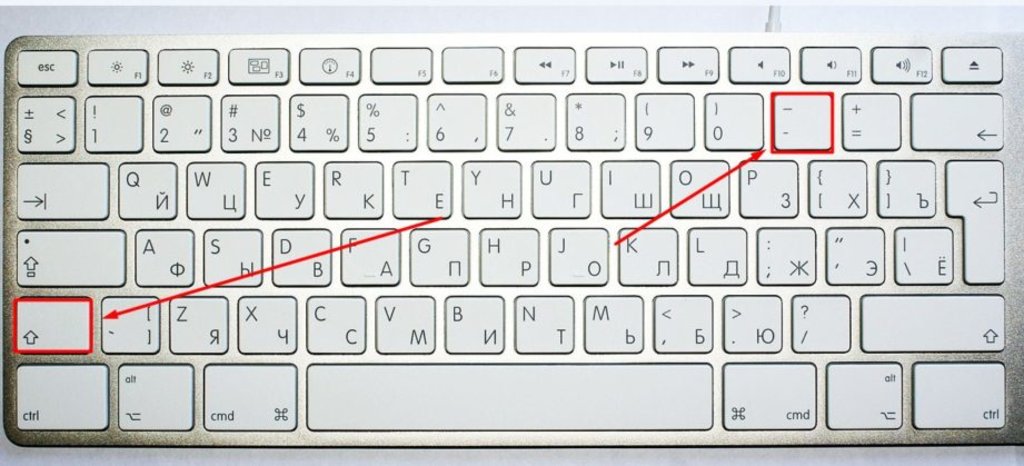
Автозамена срабатывает в том случае, когда пере и после дефиса стоят пробелы. Однако, в некоторых словах автоматическая замена не срабатывает. Например, в таком слове, как «где-нибудь», или «как-нибудь».
Как сделать длинное тире в Word: используем шестнадцатеричные коды
А вот если программа Ворд не производит автоматическую замену, то длинное тире можно поставить при помощи сочетания некоторых клавиш и набранных цифр. Каких именно?
Для этого пользователю необходимо набрать в документе, в том месте, где должно быть длинное тире, цифру 2014. Далее необходимо нажать сочетание двух клавиш на клавиатуре: alt + x (икс). После этого набранная цифра 2014 должна быть заменена на длинное тире. А вот если вы введете цифру 2013, то тире будет уже короче. 2012 – еще короче.
Третий способ вставки тире в вордовском документе
Данный способ подходит для абсолютно любых текстовых редакторов, в том числе и программы Ворд абсолютно любой версии: 2003, 2007, 2013 и более новых версий. Что же требуется от пользователя программы в данном случае?
Что же требуется от пользователя программы в данном случае?
- Для начала зажмите клавишу Alt, после наберите на клавиатуре цифры 0151.
- Отпустите клавишу.
- Знак длинного тире появится в документе.
Также пользователь сможет использовать в постановке длинного тире, так называемые, «горячие клавиши». Для этого ему необходимо нажать комбинацию клавиш Ctrl и знак минуса. Доступна и еще одна комбинация клавиш Сtrl, Alt и большое тире.
Еще один способ вставки длинного тире
Этот способ можно отнести к списку самых популярных и наиболее часто используемых. В нем пользователь использует вордовское меню «Вставка символа». Для начала он должен найти на панели инструментов раздел под названием «Вставка», после найти раздел «Символ». Если по ней кликнуть, то на экране появится вкладка. Именно на ней необходимо выбрать раздел под названием «Другие символы». Перед пользователем откроется окошко, где будет представлено множество символов.
В нашей статье мы рассмотрим несколько способов, как сделать длинное тире в Ворде. Важно отметить, что вышеперечисленные несколько способов постановки длинного тире в Ворде подходят практически для любой версии текстовой программы. Какой способ лучше всего использовать? Здесь все зависит от каждого пользователя. Кому-то лучше всего настроить параметр автозамены и забыть про самостоятельную постановку длинного тире в документе, для кого-то самым удобным способом будет использование шестнадцатеричного кода. Какому способу отдать предпочтение – каждый решает индивидуально.
Вам понравилась статья?
Наши авторы уже более 10 лет пишут для студентов курсовые, дипломы, контрольные и другие виды учебных работ и они отлично в них разбираются. Если Вам тоже надо выполнить курсовую работу, то оформляйте заказ и мы оценим его в течение 10 минут!
Если Вам тоже надо выполнить курсовую работу, то оформляйте заказ и мы оценим его в течение 10 минут!Читайте другие статьи:
Дефис и тире
3 — 2005Владимир Афанасиев
В одном издательстве на вопрос: «А почему, собственно, вы употребляете, например, в предложении “в статистике продаж чаще наблюдаются результаты в 2-3 миллиона долларов» дефис, тогда как в другом месте этой же статьи “Однажды на картину “Парусники в Коллюр” был даже установлен эстимейт в 3–4 миллиона долларов, но своего покупателя она не нашла” используете короткое тире? Где же логика?» последовал ответ: «Если этот знак можно заменить на “или”, то следует употреблять дефис».
В качестве комментария к этому ответу и написана данная статья.
Итак, поговорим об этих самых «черточках».
Какие же они бывают?
В отличие от лингвистики, где их всего два вида дефис и тире в современной полиграфии их три: дефис, короткое тире и длинное тире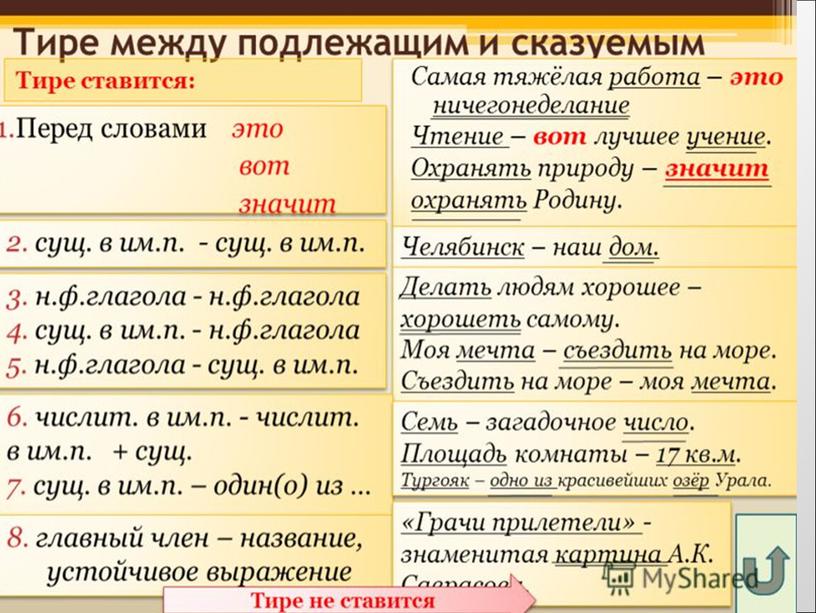
Первый тип это всем известный дефис, который употребляется в основном в словах типа «как-нибудь» и им подобных, а также в качестве знака переноса. Как явствует из его назначения, этот знак пишется слитно с предыдущими и последующими знаками, за исключением таких случаев, как, например, «радио- и телеаппаратура», где он применяется совместно с пробелом справа (так называемый висячий дефис).
Дефис употребляется и при наборе телефонных номеров, где служит разделителем
Второй тип это длинное тире. Размерность его обычно равна кеглю шрифта, из-за чего его иногда называют кегельным тире (в Windows alt + 0151, в PM и InDesign его можно набрать, используя Shift + Alt + -). Длинное тире представляет собой тот самый знак, который все мы так не любим именно за его «кегельность» то вот, что пишет Гиленсон о правильном оформлении этого знака: «Тире в начале абзацного отступа должно быть отделено от последующего текста полукегельной (полукруглая шпация или пробел, равный половине кегля шрифта набора).
|
Первое. При проектировании шрифта каждый из вышеупомянутых знаков располагается по-разному. Обычно дефисы и длинное тире центрируют таким образом, чтобы они располагались посередине строчных знаков, а короткое тире — посередине цифр* или прописных знаков (рис. 1). Отсюда возникают небольшие проблемы, связанные, например, с тем, что если знак «дефис» (или «длинное тире») стоит в слове (фразе), набранном прописными буквами, то его необходимо поднимать вручную. Второе. Если предыдущая проблема хорошо всем знакома и уже успела набить оскомину, то вторая встречается лишь в некоторых шрифтах. Она заключается в том, что дизайнеры шрифтов, руководствуясь одним только им ведомыми соображениями, нарушают приведенное выше правило и выравнивают тире почему-то посередине (и выше) прописных знаков (рис. Третье. Если бы первыми двумя нюансами все ограничилось, то большинство полиграфистов могли бы считать себя самыми счастливыми людьми на свете. Однако не все так просто. Дизайнерская мысль идет дальше и преподносит нам новые подарки. Не подумайте, что на рис. 3 Четвертое. Естественно, что дизайнеры — народ творческий и потому им некогда отслеживать такие мелочи, как разница в размерах тире в одной и той же созданной ими гарнитуре (рис. 4). А выкручиваться приходится верстальщику. Понятно, что самое большое желание самодеятельных дизайнеров, берущихся за создание и разработку шрифтов — сделать так, чтобы никому (ни верстальщику, ни корректору, ни редактору) не было скучно, а основной их заботой стало бы отлавливание всех этих «блох», помещаемых творческими личностями в самых неожиданных местах. |
Цитируемый абзац состоит из трех предложений. Первое предложение никаких возражений не вызывает. Можно только добавить, что необходимо обязательно ставить жесткую полукруглую шпацию, а не просто пробел, так как это выравнивает строки по вертикали.
Теперь о двух других предложениях.
Во втором предложении Гиленсон озвучивает один из подходов к употреблению знака тире с пробелами. Другой подход даже после точки или запятой нужно ставить перед этим знаком пробел. Впрочем, этот вопрос до настоящего времени никак не урегулирован, то есть единое мнение отсутствует. Я думаю, что все-таки следует заключать тире в пробелы во всех случаях, кроме рассмотренного ниже. Это позволяет читателю делать хотя бы маленькую паузу в условиях современного, достаточно плотного набора.
А теперь про исключение из этого правила: знак тире следует ставить без отбивки между словами в значении «отдо».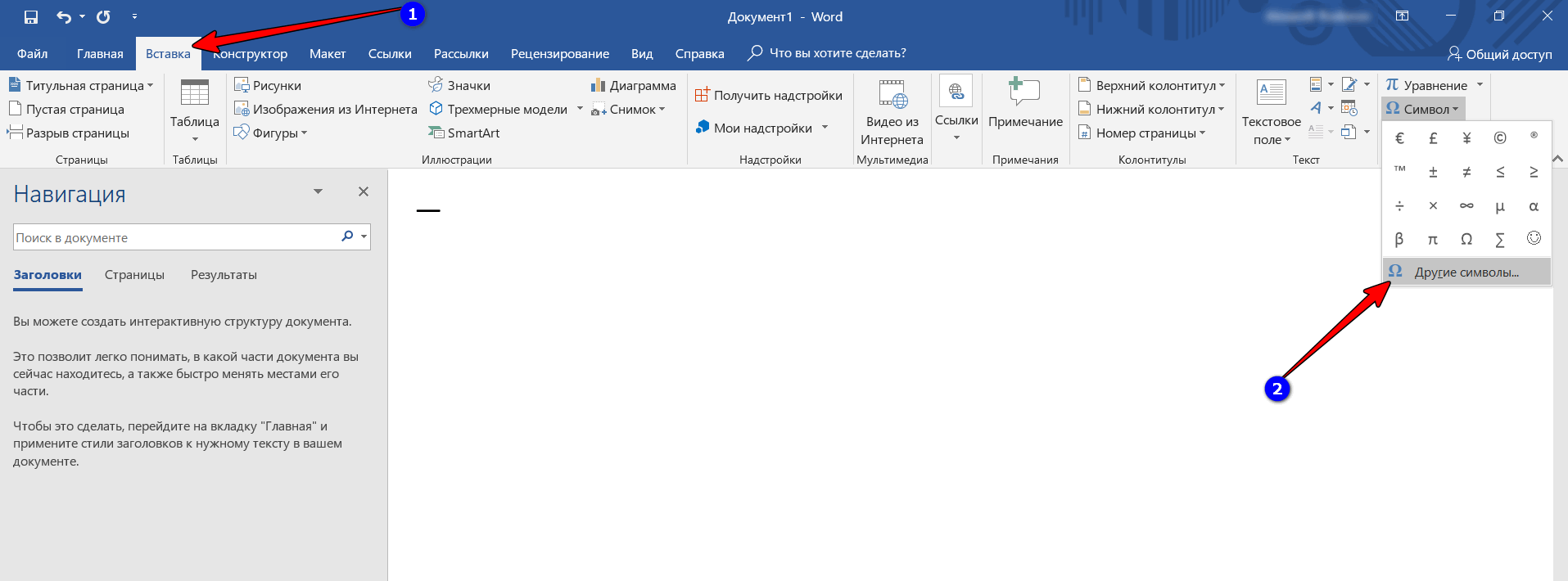 Например: поезд «МоскваВладивосток» (чтобы нельзя было прочесть как «Москва это Владивосток»). Почему я ратую за употребление в подобных случаях именно тире, а не короткого тире? А вы попробуйте набрать без тире такое, например: «поезд Комсомольск-на-АмуреРостов-на-Дону». Для нормального чтения здесь необходимо только полноценное тире. А вот между числами в значении «отдо», думаю, допустимо использовать короткое тире без пробелов как более компактную форму записи (например, 1941–1945), что очень актуально, с учетом повсеместного распространения узких колонок.
Например: поезд «МоскваВладивосток» (чтобы нельзя было прочесть как «Москва это Владивосток»). Почему я ратую за употребление в подобных случаях именно тире, а не короткого тире? А вы попробуйте набрать без тире такое, например: «поезд Комсомольск-на-АмуреРостов-на-Дону». Для нормального чтения здесь необходимо только полноценное тире. А вот между числами в значении «отдо», думаю, допустимо использовать короткое тире без пробелов как более компактную форму записи (например, 1941–1945), что очень актуально, с учетом повсеместного распространения узких колонок.
В третьем предложении Гиленсон говорит, что «…тире отбивается 2-п. шпациями». Дело в том, что Гиленсон писал свой справочник в эпоху повсеместного горячего набора; но сегодня вставка двухпунктовой шпации вызовет известные затруднения. А потому предлагаю читать третье предложение так: «Во всех остальных случаях тире отбивается обычным пробелом».
Третий тип короткое тире. Как уже писалось выше, этот знак следует употреблять между числами в значении «отдо», ибо это более компактная форма записи. Нежелательно, но допустимо употреблять этот знак вместо полноценного длинного тире в газетах и журналах, если в них бездумно, то есть без учета специфики русской полиграфии (и в первую очередь шрифтов), спроектирован макет издания.
Нежелательно, но допустимо употреблять этот знак вместо полноценного длинного тире в газетах и журналах, если в них бездумно, то есть без учета специфики русской полиграфии (и в первую очередь шрифтов), спроектирован макет издания.
1 В данной статье мы не рассматриваем еще один вид «черточек» — знак «минус».
2 Знак «дефис» применяется в качестве разделителя не только для цифр, но и для слов (пример: «Комсомольск-на-Амуре»), в отличие от некоторых западных издательств, где используют слэш (пример: «Frankfurt/M», то есть «Франкфурт-на-Майне).
КомпьюАрт 3’2005
Как печатать длинное тире без цифрового блока
Письменный переводчик обязан знать базовые типографские правила и не должен ставить знак минуса или дефиса на месте длинного тире.
Вообще, в русском языке нет понятия «длинное тире». Тире есть тире. Просто с развитием мобильных технологий вместо тире начали ставить дефис или знак минуса, и у многих людей постепенно стёрлось понимание разницы.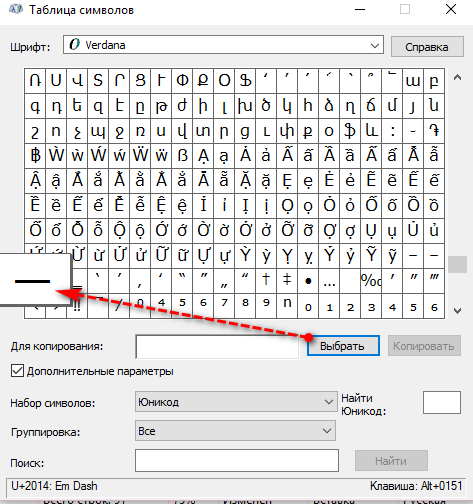 Поэтому, чтобы было понятнее, мне приходится уточнять: длинное тире. Сравните длину:
Поэтому, чтобы было понятнее, мне приходится уточнять: длинное тире. Сравните длину:
ДЕФИС: —
МИНУС: −
ТИРЕ: —
Чтобы поставить длинное тире, нужно на цифровом блоке клавиатуры последовательно набрать цифры 0151, удерживая клавишу Alt.
Но как быть, если цифровой блок отсутствует? Например, как на моей TKL-клавиатуре:
Решением может послужить раскладка Бирмана. Это бесплатная маленькая незаметная программка, разработанная дизайнером Ильёй Бирманом, которая добавляет любой клавиатуре дополнительный функционал:
Красные символы, которые вы видите на изображении, добавятся на вашу клавиатуру после установки программки и перезагрузки компьютера, и их можно будет печатать удерживая Alt или Alt+Shift.
Хотели тире, а получили даже больше! Я, например, до того как узнала про данную программку, постоянно испытывала неудобство, когда нужно было напечатать знак доллара — приходилось каждый раз переключаться на английский язык, вводить $, а потом возвращаться обратно на русский.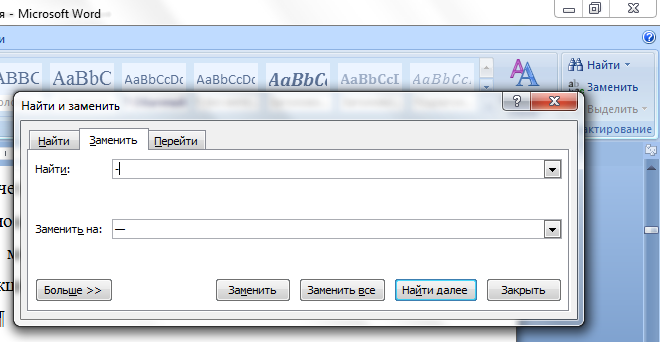 А сейчас, когда мне надо напечатать знак доллара, я не меняю язык, а сразу нажимаю $, удерживая Alt.
А сейчас, когда мне надо напечатать знак доллара, я не меняю язык, а сразу нажимаю $, удерживая Alt.
А ещё на раскладку Бирмана я хочу обратить особое внимание коллег, которые работают с испанским. С этой раскладкой письменным переводчикам испанского языка больше не придётся лезть в таблицу символов каждый раз, когда нужно поставить испанский восклицательный и вопросительный знаки. Достаточно будет, удерживая Alt+Shift, нажимать клавиши цифр 1 и 7 соответственно.
Официальная страница, на которой находятся инсталляционные файлы раскладки Бирмана и инструкция по установке в три простых шага:
https://ilyabirman.ru/projects/typography-layout
Похожие посты:
Как делать длинное тире. Как сделать длинное тире на клавиатуре компьютера? Как ввести длинное тире на компьютере MacOS
Часто люди, работающие за компьютером, сталкиваются с необходимостью напечатать длинное тире. Как поставить его, знают не все. С дефисом все обстоит намного проще: этот знак имеется на клавиатуре. Но на самом деле тире тоже ставится достаточно легко. Существует несколько способов, которые будут рассмотрены ниже.
Как поставить его, знают не все. С дефисом все обстоит намного проще: этот знак имеется на клавиатуре. Но на самом деле тире тоже ставится достаточно легко. Существует несколько способов, которые будут рассмотрены ниже.
Немного об автозамене: код тире в html
Следует отметить, что в «Ворде» имеется автозамена простого дефиса на тире средней длины.Это очень удобно. Но заменяется только тот знак, с двух сторон от которого проставлены пробелы. Необходимо учитывать этот момент. Автозамена осуществляется, когда пользователь пишет слово, идущее сразу после напечатанного дефиса, и ставит после него пробел. Все предельно просто.
Ниже будет рассмотрена настройка автозамены символов на тире средней и большой длины. Но для начала следует упомянуть некоторые другие способы, а также код данного знака в html. Длинное тире в последнем случае можно напечатать, набрав следующую комбинацию: —.
Шестнадцатеричные коды
Для постановки тире можно применять шестнадцатеричные коды с дальнейшим их превращением в нужный знак. Напечатать необходимый символ в «Ворде» таким образом достаточно легко. Для этого следует написать код тире средней (2013) или большой (2014) длины, после чего, не перемещая курсор от введенных цифр, нужно нажать две кнопки одновременно: «Alt» и «Х». Так можно напечатать тире на любом участке документа.
Напечатать необходимый символ в «Ворде» таким образом достаточно легко. Для этого следует написать код тире средней (2013) или большой (2014) длины, после чего, не перемещая курсор от введенных цифр, нужно нажать две кнопки одновременно: «Alt» и «Х». Так можно напечатать тире на любом участке документа.
Постановка тире с помощью кнопки «Alt» и цифровой клавиатуры
Существует еще один способ, который также основывается на применении специального кода.
Кстати, он может использоваться не только в «Ворде», но и в любом другом текстовом редакторе. Для того чтобы напечатать длинное тире, нужно нажать на кнопку «Alt», а затем написать следующую комбинацию цифр: 0151. Вводить данные числа необходимо с помощью цифровой клавиатуры, находящейся с правой стороны. В конце операции следует отпустить кнопку «Alt». В «Ворде» достаточно просто поставить длинное тире. Html — это, конечно, немного сложнее.
Еще один способ
Следующий вариант заключается в применении совокупности кнопок, с помощью которых и ставится тире большой и средней длины. Для написания последнего нужно одновременно нажать клавиши «Ctrl» и «-» (это минус, который находится на цифровой клавиатуре, расположенной с правой стороны).
Для написания последнего нужно одновременно нажать клавиши «Ctrl» и «-» (это минус, который находится на цифровой клавиатуре, расположенной с правой стороны).
Меню «Символ»
Также можно напечатать тире нужной длины, зайдя в меню под названием «Символ» во «Вставке». После нажатия на этот пункт открывается область, где находятся распространенные знаки.
В данном окне следует кликнуть на пункт под названием «Другие символы». Его очень легко найти. Затем откроется окно под названием «Символы», где вы увидите перечень разнообразных знаков. Можно выбрать необходимый и кликнуть на кнопку «Вставить». После этого символ появится в документе. Вот и ответ на вопрос о том, как в «Ворде» поставить длинное тире. Следует отметить, что многих смущает длинный список, в котором они не сразу могут обнаружить то, что необходимо.
Чтобы не тратить времени на поиск тире в перечне символов, можно открыть вкладку, называющуюся «Специальные знаки», в которой оно находится в самом начале. Искомый символ сразу бросается в глаза. Кроме того, в этой вкладке указана комбинация кнопок для вставки тире.
Искомый символ сразу бросается в глаза. Кроме того, в этой вкладке указана комбинация кнопок для вставки тире.
Автозамена
А теперь можно рассмотреть вариант с автозаменой. Необходимо открыть окно под названием «Символ», где находится соответствующая кнопка. Там можно легко настроить нужную автозамену знаков в документе. К примеру, найдя в перечне символов большое тире и кликнув на кнопку под названием «Автозамена», пользователь переходит в настройки. Там можно указать три дефиса. В дальнейшем они будут самостоятельно заменяться большим тире. Очень просто, не правда ли? К этому способу можно прибегнуть также для написания среднего тире, но его недостаток заключается в том, что действителен он будет исключительно на вашем ПК, и лишь на одной раскладке клавиатуры (которая была использована при написании дефисов в окне автозамены).
Но преимуществ у этого метода тоже очень много. Необходимо понимать, что при написании трех минусов с правой цифровой клавиатуры автозамены не произойдет.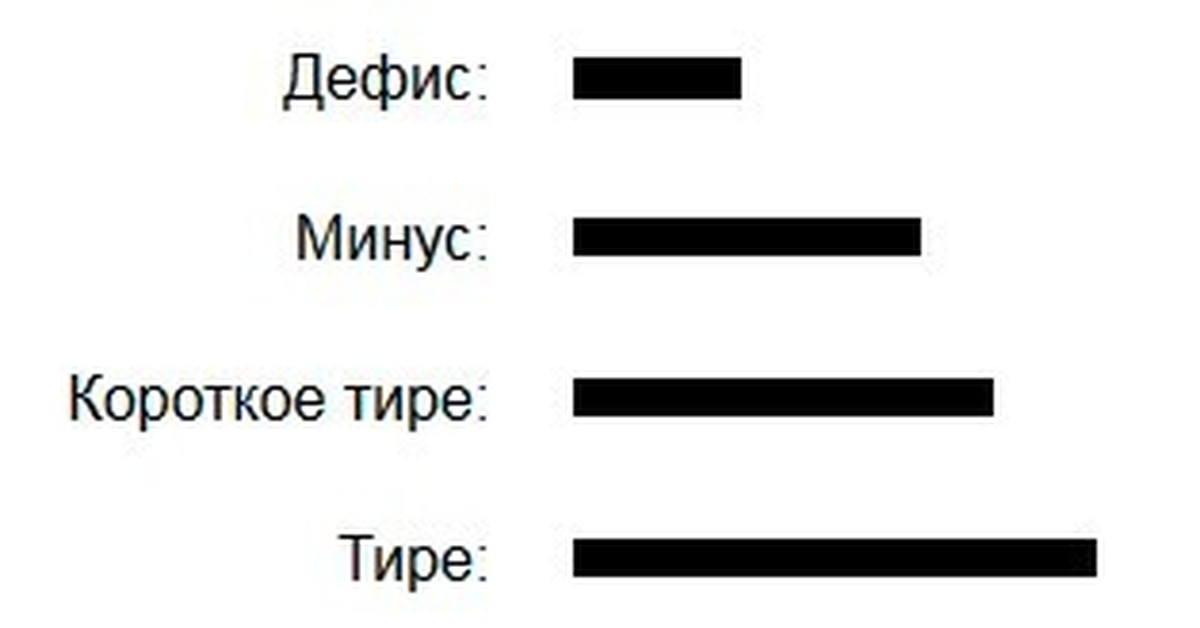
Недостаточно знать, как сделать длинное тире. Нужно еще помнить правила его постановки.
Тире, разделяющее подлежащее и сказуемое
Обычно подлежащее и сказуемое разделяется тире, если отсутствует вспомогательный элемент в составных частях последнего. Это очень легко запомнить. Иногда постановка данного знака связана исключительно с формой подлежащего и сказуемого. Но часто имеются дополнительные причины, по которым нужно напечатать тире. Рассмотрим правила, согласно которым необходимо ставить данный символ, и вспомним некоторые исключения.
Тире печатается, если…
Рассматриваемый знак ставится в том случае, когда подлежащее является существительным, при этом именное сказуемое тоже выражено им. Кроме того, оно должно иметь нулевую связку.
Таким образом, два главных члена являются существительными. Необходимо запомнить следующие случаи написания данного знака:
Если предложение можно назвать логическим определением.
Если оно выдержано в книжном стиле и включает в себя оценку, описание чего-либо, длинное тире тоже ставится.
В предложениях, содержащих два отождествленных предложения, выраженных обоими составами.
После нескольких подлежащих, являющихся однородными.
Когда наблюдается структурный параллелизм элементов.
Для того чтобы смысл предложения стал более понятным.
Если и подлежащее, и сказуемое являются инфинитивами. Однако один главный член может быть существительным, и тогда тоже ставится тире.
Перед следующими словами: «значит», «это», «это значит», «вот», «это есть».
Если и выражены числительными. Но если одно из них является существительным, то тире все равно нужно напечатать. Нельзя забывать это правило.
Обычно длинное тире ставится в следующих случаях:
Если подлежащее является инфинитивом, а также есть составное сказуемое с именной частью, представленной наречием, имеющим значение состояния. Связка должна быть нулевой. Следует обратить на это особое внимание.
Если подлежащее представлено словом «это» и после него имеется логическая остановка.
Обратите внимание
Во всех представленных случаях перед тире иногда ставится запятая. Все зависит от контекста. Обычно она нужна, если перед отрезком, где должно ставиться тире, находится либо обособленный член. В данной ситуации необходимо напечатать два символа, не имеющих между собой ничего общего. запятую, стоящую после одного оборота, а также тире, находящееся между главными членами. Это очень важное правило.
Довольно часто люди ошибаются: пропускают запятую, которая должна предварять длинное тире.
Когда не нужно ставить тире?
Его не следует печатать, если подлежащее выражено существительным. При этом должно быть именное составное сказуемое с нулевой связкой. Также требуется наличие именной части, представленной существительным. При этом должен быть соблюден ряд некоторых условий:
Предложение является простым, относится к разговорному стилю.
Между главными членами расположены сравнительные союзы (например, будто, точно, все равно что, как, словно, вроде как).
Перед сказуемым находится отрицание «не».
Также длинное тире не следует ставить, если главные члены разделены частицей либо вводным словом.
Перед сказуемым находится второстепенный член, связанный с ним.
В предложении необычный порядок слов, то есть сначала идет сказуемое, а потом — подлежащее. Обратите внимание: в некоторых представленных случаях следует ставить тире, если нужно разделить предложение интонацией на две части. Также это возможно при необходимости выделить подлежащее или сказуемое.
Подлежащее представлено в то время как сказуемое является именным и составным. Связка у него должна быть нулевой. Также должна быть именная часть, представленная существительным.
Теперь вы знаете, что делать, если длинное тире на клавиатуре отсутствует. Кроме того, вам известны некоторые правила постановки данного знака.
Обычно пользователи не часто задаются этим вопросом. На клавиатуре есть дефис, который помогает выйти из данной ситуации. Но вот установить короткое или длинное тире нажатием одной кнопки с клавиатуры, у Вас никак не получится.
Уверенна, Вы обратили внимание, когда печатаешь слово, ставишь после него пробел, затем дефис, снова пробел и продолжаешь набирать текст, Ворд автоматически заменяет дефис на короткое тире.
Если же Вам важно правильное оформление текста, скажем, печатаете отчет или диплом, то давайте рассмотрим различные способы, которые помогут сделать короткое или длинное тире в MS Word.
Способ первый – воспользуемся шестнадцатеричным кодом . Здесь все очень просто. Наберите комбинацию чисел «2013» и нажмите «Alt+X» –вставиться короткое тире; наберите «2014» и нажмите «Alt+X» – длинное тире.
Способ второй – сочетание клавиш . Чтобы поставить тире в документе Word можно использовать сочетание клавиш. Для короткого тире нажмите «Ctrl+-» , для длинного – «Ctrl+Alt+- » . Используйте знак «-» , который находится справа на цифровой клавиатуре. Обратите внимание, «NumLock» должен быть включен.
Способ третий
– используем специальный код
. С его помощью можно поставить длинное тире в документе. Зажмите клавишу «Alt»
и наберите «0151»
. Цифры набирайте на цифровой клавиатуре, которая находится справа, при включенном «NumLock»
.
Зажмите клавишу «Alt»
и наберите «0151»
. Цифры набирайте на цифровой клавиатуре, которая находится справа, при включенном «NumLock»
.
Способ четвертый – воспользуемся вставкой . Для этого перейдите на вкладку «Вставка» , кликните по кнопочке «Символ» и выберите из меню пункт «Другие символы» .
Откроется окошко «Символ» . В поле «Шрифт» из выпадающего списка выберите «(обычный текст)» , в поле «Набор» – «знаки пунктуации» . Здесь Вы найдете различные виды тире. Выделяйте то, что нужно, и нажимайте кнопочку «Вставить» . Обратите внимание на сочетание клавиш, которое позволяет добавить выбранное тире в текст – этот способ мы рассмотрели первым.
Способ пятый – настроим параметры для автозамены . Откройте окно «Символ» , как было описано в пункте выше, выделите нужное тире – покажу на примере длинного тире – и нажмите кнопочку «Автозамена» .
Теперь в поле «заменить»
ставлю три дефиса подряд, в поле «на»
уже стоит выбранное длинное тире.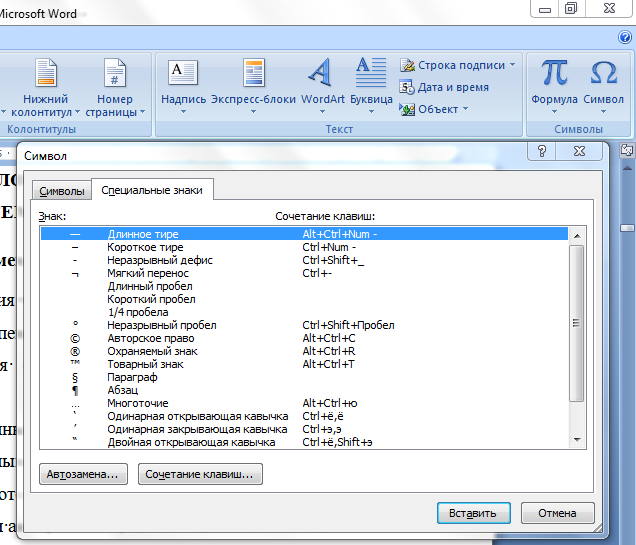 Нажмите «Добавить»
, чтобы замена трех дефисов была в списке автозамены, затем «ОК»
.
Нажмите «Добавить»
, чтобы замена трех дефисов была в списке автозамены, затем «ОК»
.
Обратите внимание, дефис находится на клавиатуре над буквами. Если хотите, можно настроить таким же способом и автозамену для знака минус, который находится на цифровой клавиатуре.
Теперь при вводе трех дефисов подряд, в текст будет вставляться длинное тире. Сделайте так, для любого другого вида тире. Заменять можно не только дефисы, но и различные сочетания букв и цифр. Например, «кд» заменить на короткий дефис.
Запоминайте нужные сочетания клавиш, или настраивайте удобные для себя параметры автозамены. Ведь поставить дефис, короткое или длинное тире в документ Ворд можно без проблем, используя удобный для Вас способ.
Оценить статью:Большинство пользователей ПК работают с текстовыми редакторами. У каждого из них своя специфика по стилю и интенсивности использования. Кому-то нужен грамотный литературный текст, а кто-то просто передает мысли. Сразу отметим, что в Ворде для ввода дефиса применяются либо несколько клавиш, либо автоматическая настройка вставки длинного тире. При эпизодическом употреблении знака удобнее использовать сочетание клавиш. Если он используется часто, чтобы что-то заменить, то лучше настроить автоматическую вставку. Есть минимум пять способов вставить в Ворд длинное тире.
При эпизодическом употреблении знака удобнее использовать сочетание клавиш. Если он используется часто, чтобы что-то заменить, то лучше настроить автоматическую вставку. Есть минимум пять способов вставить в Ворд длинное тире.
Первый способ
Он заключается в применении клавиш. Пользователь просто жмет на кнопку клавиатуры с нужной буквой или символом. Для быстрого проведения различных действий в компьютерных программах предусмотрены горячие клавиши. Чтобы вставить длинное тире в Ворде, нужно нажать кнопки Ctrl и Alt. Удерживая их, жмут на значок » – » в правой части клавиатуры. Перед этим проверяют, горит ли индикатор возле кнопки Numlock. Эта функция должна работать.
Второй способ
Этот метод предполагает использование цифрового кода. Печатают цифры 2014. Нажимают левый Alt на клавиатуре и не отпуская жмут Х. Так тоже можно ввести неразрывный дефис в Word.
Третий способ
По принципу он похож на второй. Нужно нажать быструю клавишу Alt, не отпускать и набрать 0151 на цифровой части клавиатуры, убрать палец. Как и в первом способе должна работать функция Numlock.
Как и в первом способе должна работать функция Numlock.
Четвертый способ
Допустим, пользователь не помнит комбинацию клавиш. Тогда ему надо кликнуть в меню текстового редактора по вкладке «Вставка», затем нажать на «Символ». Во всплывшем окне выбирается пункт «Другие символы». Появится ещё одно окно. В его поле «Шрифт» устанавливается пункт «Обычный текст», а в поле «Набор» — «Знаки пунктуации». Среди появившихся знаков будет несколько тире.
Пятый способ
То есть, напечатать длинное тире в Word довольно просто. Но, если его нужно много раз применять как замену другого символа, то процедура будет неудобной. В таком случае настраивают автозамену. Для этого проделывается тоже, что и в четвертом способе. Затем нужно выделить дефис и кликнуть на кнопку «Автозамена». В поле слева вводятся символы для автоматической замены на длинное тире.
Таким образом, создатели текстового редактора позаботились об удобной вставке интересующего нас пунктуационного знака. Чтобы делать это регулярно, следует запомнить комбинацию клавиш Ctrl + Alt + «Минус» или указанные коды. Четвертый способ неудобный и им нужно пользоваться, если пользователь не знает других. Для настройки замены символов длинным дефисом нужно применять пятый способ.
Всего существует три различных по написанию знака «тире». Различаются они по длине, согласно правилам правописания некоторых стран, для постановки определенного из них имеется отдельное правило. В наших правилах такого нет, но несмотря на это в текстовом редакторе Word есть возможность написания любого из них. Рассмотрим варианты использования длинного тире в редакторе MO Word. Нам понадобится:
— Персональный компьютер;
Инструкция
- В текстовом редакторе MO Word предусмотрена функция автоматической замены стандартного тире на длинное. Замена простого тире должна быть выполнена автоматически после окончания ввода слова, следующего за этим знаком. Также для выполнения этой функции стандартное тире должно быть выделено с двух сторон пробелами.
- Также для постановки длинного тире можно применить сочетание «горячих клавиш». Обычно такой способ используют для постановки тире в уже напечатанном тексте, либо если по какой-то причине не работает опция автозамены. Для написания длинного тире необходимо:
- Установить курсор на необходимое место;
- Нажать комбинацию кнопок Ctrl + «минус» (минус нажимается на цифровой клавиатуре).
Для того, чтобы поставить еще более длинное тире используйте комбинацию кнопок Ctrl+Alt+ «минус». Если у вас нет возможности ввода на цифровой клавиатуре – воспользуйтесь настройками программы и установите для данной операции другое сочетание клавиш.
3. Еще один способ написания длинного тире – это ввод специального шестнадцатеричного кода этого знака. Введите в месте, в котором требуется поставить тире, код 2014 и создайте комбинацию клавиш Alt+X. Символы кода будут заменены на длинное тире. Чтобы в вашем документе появилось среднее тире, примените код 2013. Также существует «электронное тире», по правилам написания оно располагается немного выше, чем среднее тире, но в редакторе Word по отображению оно ничем не отличается от среднего. Для его ввода используется код 2012.
4. Также знак тире можно поставить без использования клавиатуры компьютера, для этого нужно выполнить следующие действия.
Артемия Лебедева.
На клавиатуре одна чёрточка, она обычно правее нуля и повыше букв «З» и «Х». Неосведомлённые люди называют её попеременно то дефисом, то минусом, то тире. Лебедев объясняет нам, что это четыре (учитывая две разновидности тире) различных символа. На самом деле их как минимум девять , и об этом я и расскажу вам сейчас.
Что касается минуса (−), о нём уже многим хорошо всё известно: минус используется в математических выражениях, имеет такую же ширину, как любая цифра, выравнивается по высоте заглавной буквы, в отличие от тире и дефиса, и записывается в HTML как − .
На этом месте все обычно переходят к тире. Но постойте, мы ещё не рассмотрели три символа!
Какой символ употребляется в записи номеров телефонов (555‒41‒72)? Дефис, скажете вы; а вот и нет! Для этого есть отдельный символ: цифровая чёрточка (figure dash). Выглядит она (‒) практически как минус, но минусом при этом не является.
Вы можете спросить: а почему тогда нельзя использовать минус, раз он выглядит точно так же? Потому что минус — это знак вычитания, а в номере телефона ничто ни из чего не вычитается. По той же причине, по которой для выделения текста нужно использовать em , а не i . Это нельзя объяснить, это можно только познать.
Цифровая чёрточка имеет код U+2012 и в HTML записывается как ‒ .
О символе переноса , также называемым мягким дефисом, тоже многим известно. Этот символ, обозначаемый в HTML как — , расставляется в словах между слогами в тех местах, где можно сделать перенос . На экране он не отображается, за исключением случая, когда попадает на конец строки; в этом случае браузер (говорят, с третьей версии даже Firefox научился это делать) не переносит всё слово целиком, а ставит дефис и переносит оставшуюся часть слова.
Это особенно помогает в длинных словах, перенос которых создаёт огромные пустые пространства в правой части экрана. Огромный недостаток символа переноса состоит в том, что его неудобно расставлять вручную (впрочем, с этим могут справиться программы автотипографирования) и в том, что его употребление захламляет и делает нечитаемым исходный код текста (поэтому лучше, если расстановка символов переноса производится CMS на этапе генерации HTML‐ кода из хранящегося в базе данных текста).
Ещё один похожий на дефис символ — чёрточка (⁃), употребляемая в качестве маркеров списков (чёрточный буллит ). В Студии Лебедева справедливо замечают , что в русской типографской традиции нет такого понятия, как буллит (имея в виду традиционные кружки с квадратиками), и предлагают в качестве маркера употреблять (длинное) тире; как вы можете заметить, они именно так делают (или делали) на своём сайте и даже разразились статьёй , рассказывающей, как это сделать.
На самом деле для маркеров списков существует специальный символ, имеющий код U+2043 (впрочем, Лебедев утверждает, что к русской типографике это не относится). В HTML сделать для списка такой маркер довольно просто, используя CSS:
Ul{ list-style: none inside; } ul>li: before{ content: «\2043»; margin-left: -1ex; margin-right: 1ex; }
(Разумеется, приведённый код не идеален, да и работать будет лишь в правильных браузерах, но идея вам ясна, надеюсь.)
Теперь наконец‐ то можем перейти к тире; здесь всё уже хорошо изъезжено: известна разница между коротким тире (-, en dash, чёрточка шириной с букву «n», -) и длинным тире (—, em dash, чёрточка шириной с букву «M», —). Известно, что в русской типографике употребляется исключительно длинное тире (хотя ведутся споры касательно возможности употребления короткого тире в числовых диапазонах), тогда как на Западе обычно предпочитают en dash.
Длинное тире также употребляется в русском языке в диалогах. На Западе же для этой цели часто употребляют отдельный символ горизонтальной черты (―):
― Je m’ennuie tellement, dit-elle.― Cela n’est pas de ma faute, rétorqua-t-il.
Итак, девять различных чёрточек:
| Знак | HTML | Название | Назначение и употребление |
|---|---|---|---|
| — | — | дефисоминус | вместо всех остальных чёрточек при отсутствии технической возможности |
| ‐ | ‐ | дефис | для разделения частей слова: «светло‐ серый», «по‐ моему», «кое‐ кто» и т. п. |
| − | − | минус | математические выражения: 2 − 3 = −1 |
| ‒ | ‒ | цифровая чёрточка | номера телефонов и другие цифровые коды |
| | — | символ переноса | в (длинных) словах в тех местах, где можно сделать перенос |
| ⁃ | ⁃ | чёрточный буллит | маркер списка |
| — | — | короткое тире | западная типографика |
| — | — | длинное тире | русская типографика |
| ― | ― | горизонтальная черта | диалоги (в западной типографике) |
И, для сравнения, в одной строке:
— ‐
−
‒
⁃
—
—
| Метки: |
Как сделать в ворде длинное тире
Многие люди при работе с программами для обработки текстовой информации применяют дефис в тех случаях, когда требуется тире. Ошибкой это не является, но предпочтительнее применять правильный символ. Отсюда появляется вопрос, как сделать в ворде длинное тире?
Как разместить необходимый знак
Присутствует три вида тире, большое, среднее и маленькое. И пять способов по их установке, которые подходят для работы с вордом и иными редакторами текстовых документов.
Автозамена
Майкрософт ворд настроен так, что при вставке дефиса, с пробелами по обеим сторонам, программа меняет его на длинное тире автоматически. Этим можно пользоваться при написании текстов. Если хотя бы с одной из сторон пробела нет, автозамены не происходит.
Специальные коды
Чтобы поставить тире, можно использовать специализированные комбинации. В данном случае это код 2014 и комбинация клавиш «alt + x». Сочетание кнопок следует нажимать сразу же после набора цифр, в противном случае замены на необходимый знак не произойдет.
Обратите внимание! Код 2013 применяется для тире средних размеров, а 2012 — для коротких.
Традиционный способ
Чтобы быстро поставить необходимый знак, требуется зажать клавишу «alt» и параллельно ввести цифры 0151. После того как все клавиши будут отпущены, в текстовом документе в месте где расположен курсор появится желаемый знак.
Следует знать, что данный метод можно использовать для различных текстовых редакторов.
Горячие клавиши
При наличии цифрового блока у клавиатуры, создать требуемый знак можно одновременным нажатием клавиш «Сtrl и минус» или сочетанием кнопок «ctrl + alt и минус». Рассматриваемым способом можно поставить среднее и длинное тире.
Символы
Установить желаемый знак можно через символы, для этого рекомендуется перейти во вкладку «Вставка» и выбрать раздел «Символ».
Если в открытом списке нет необходимого знака, требуется открыть меню «Другие символы».
В представленном меню рекомендуется перейти в раздел «Специальные знаки». В предложенном списке требуется выбрать необходимый элемент и нажать иконку «Вставить».
Рядом с желаемым знаком указаны сочетания клавиш, которые помогут вставить символ быстрее. Как это делать описано выше.
Представленные способы подойдут для Word:
В редакторах 2003 года и ранее иконки и подписи к ним могут отличаться.
Чтобы установить тире, а не дефис требуется немного времени, достаточно единожды ознакомиться с инструкцией и дальше все пойдет как по маслу.
Как ставить тире в ворде. Как сделать длинное тире в Ворде
При наборе текстовых документов очень часто возникает необходимость сделать длинное тире. Но, на клавиатуре нет клавиши, которая бы отвечала за данный символ. Поэтому многие пользователи не знают, как это делается.
В данной статье мы рассмотрим сразу 4 способа, которые можно использовать для вставки длинного тире в документ Word. При этом данные способы одинаково актуальны, как для новых Word 2007, 2010, 2013 и 2016, так и для старого Word 2003.
Способ № 1. Использование комбинации клавиш CTRL+ALT+«минус».
Пожалуй самым простым и надежным способом сделать длинное тире в Ворде является комбинация клавиш CTRL+ALT+«минус». Пользоваться данной комбинацией клавиш очень просто. Установите курсор в том месте, где нужно сделать длинное тире, зажмите клавиши CTRL и ALT, и нажмите на кнопку «минус» на дополнительном блоке клавиш (в правой части клавиатуры). В результате в выбранном вами месте будет поставлено длинное тире.
Если нужно вставить не длинное тире, а короткое, то используйте туже комбинацию клавиш, только без ALT. То есть нажимайте просто CTRL+«минус» на дополнительном блоке клавиш.
Способ № 2. Использование комбинации клавиш ALT+X.
О комбинации клавиш ALT+X мы уже рассказывали в . Но, данную комбинацию клавиш можно использовать и для вставки длинного тире. Для этого нужно ввести число «2014» в том месте, где должно быть длинное тире, и после этого нажать комбинацию ALT+X. В результате число «2014» исчезнет, а вместо него появится длинное тире.
Если нужно сделать более короткое тире или дефис, то вместо «2014» используйте число «2013» или «2012».
Способ № 3. Использование клавиши ALT.
Еще один вариант, это ввод кода символа с зажатой клавишей ALT. Для этого установите курсор в том месте, где вы бы хотели сделать длинное тире, после этого зажмите клавишу ALT и не отпуская ее введите число «0151» на дополнительном блоке клавиш (правая часть клавиатуры).
Преимуществом данного способа является, то что он работает не только в Ворде, но и во многих других текстовых редакторах.
Способ № 4. Вставка длинного тире вручную.
Самый медленный и сложный способ, это вставка длинного тире вручную. В Word 2007, 2010, 2013 и 2016 для этого нужно перейти на вкладку «Вставка», нажать на кнопку «Символ» и выбрать вариант «Другие символы».
В Word 2003 для этого нужно открыть меню «Вставка» и выбрать пункт «Символ».
После этого откроется окно со списком всех доступных символов. Здесь нужно перейти на вкладку «Специальные символы».
После чего выбрать длинное тире и нажать на кнопку «Вставить».
Таким образом вы сделаете длинное тире в той точке документа Ворд, где был установлен ваш курсор.
Часто возникает вопрос при написании каких либо статей или курсовых, как поставить тире в ворде или в любом текстовом редакторе. Где находится дефис знают все, поэтому очень часто его и применяют. Хотя определенных правил на это счет нет, но все же лучше использовать тире.
Оказывается, существует 3 разных видов тире (длинное (-), средне (–) и «электронное» (-)) и как минимум 5 способов для их вставки. В данной статье мы разберем не только ситуации для программы Microsoft Word, но также некоторые способы можно будет применять в любом текстовом или HTML документе.
Пять различных способов вставки — выбирайте удобный
1. Автозамена в Word.
Программа Microsoft Office Word по-умолчанию заменяет дефис на тире в следующей ситуации: вы набираете, например, такой текст «Глагол — это » и в тот момент, когда после слова «это» вы поставили пробел, то дефис заменится на тире. То есть, получится: «Глагол — это » .
Автозамена происходит когда у дефиса по бокам пробел, но если это просто слово, где он используется, например слово «где-нибудь», то, конечно же, автозамена не сработает.
2. Использование шестнадцатеричных кодов.
Если автозамены не произошло, то поставить тире можно самостоятельно с помощью набранных цифр и сочетаний клавиш.
В ворде просто набираем цифру 2014 и нажимаем сочетание клавиш alt + x (икс). Цифра 2014 заменится на длинное тире. Цифра 2013 заменится на тире по-короче, а 2012 еще на меньшее.
3. Способ вставки тире для любых текстовых редакторов.
Зажмите клавишу Alt и набираете с помощью цифровой клавиатуры цифры 0151, отпустите клавишу Alt. В том месте куда вы поставили курсор появится знак длинного тире.
Такой способ подойдет даже если вы набираете текст не в программе Microsoft Word, а в любом html-редакторе.
4. Использование горячих клавиш.
Если у вас имеется на клавиатуре дополнительная «цифровая» клавиатура, то вы можете нажать сочетание клавиш Сtrl и «-» (Сtrl и знак минуса) или сочетание клавиш ctrl + alt + «-» (большое тире).
5. Через меню «Вставка символа».
Заходим в меню «Вставка» программы Word
Справа находим кнопку «Символ»
Кликнув по ней выпадет вкладка, на которой нужно выбрать «Другие символы»
Нам откроется окошко с множеством разных символов
Чтобы среди них не искать тире, можно просто перейти на вкладку «Специальные знаки». Выбрать там длинное тире, нажать «вставить» и оно поставиться в вашем документе.
Как оказывается все очень просто. Надеемся что данная статья поможет вам писать ваши тексты еще правильнее.
Большинство пользователей ПК работают с текстовыми редакторами. У каждого из них своя специфика по стилю и интенсивности использования. Кому-то нужен грамотный литературный текст, а кто-то просто передает мысли. Сразу отметим, что в Ворде для ввода дефиса применяются либо несколько клавиш, либо автоматическая настройка вставки длинного тире. При эпизодическом употреблении знака удобнее использовать сочетание клавиш. Если он используется часто, чтобы что-то заменить, то лучше настроить автоматическую вставку. Есть минимум пять способов вставить в Ворд длинное тире.
Первый способ
Он заключается в применении клавиш. Пользователь просто жмет на кнопку клавиатуры с нужной буквой или символом. Для быстрого проведения различных действий в компьютерных программах предусмотрены горячие клавиши. Чтобы вставить длинное тире в Ворде, нужно нажать кнопки Ctrl и Alt. Удерживая их, жмут на значок » – » в правой части клавиатуры. Перед этим проверяют, горит ли индикатор возле кнопки Numlock. Эта функция должна работать.
Второй способ
Этот метод предполагает использование цифрового кода. Печатают цифры 2014. Нажимают левый Alt на клавиатуре и не отпуская жмут Х. Так тоже можно ввести неразрывный дефис в Word.
Третий способ
По принципу он похож на второй. Нужно нажать быструю клавишу Alt, не отпускать и набрать 0151 на цифровой части клавиатуры, убрать палец. Как и в первом способе должна работать функция Numlock.
Четвертый способ
Допустим, пользователь не помнит комбинацию клавиш. Тогда ему надо кликнуть в меню текстового редактора по вкладке «Вставка», затем нажать на «Символ». Во всплывшем окне выбирается пункт «Другие символы». Появится ещё одно окно. В его поле «Шрифт» устанавливается пункт «Обычный текст», а в поле «Набор» — «Знаки пунктуации». Среди появившихся знаков будет несколько тире.
Пятый способ
То есть, напечатать длинное тире в Word довольно просто. Но, если его нужно много раз применять как замену другого символа, то процедура будет неудобной. В таком случае настраивают автозамену. Для этого проделывается тоже, что и в четвертом способе. Затем нужно выделить дефис и кликнуть на кнопку «Автозамена». В поле слева вводятся символы для автоматической замены на длинное тире.
Таким образом, создатели текстового редактора позаботились об удобной вставке интересующего нас пунктуационного знака. Чтобы делать это регулярно, следует запомнить комбинацию клавиш Ctrl + Alt + «Минус» или указанные коды. Четвертый способ неудобный и им нужно пользоваться, если пользователь не знает других. Для настройки замены символов длинным дефисом нужно применять пятый способ.
Правильное использование дефиса и тире зачастую создает путаницу среди писателей, наборщиков и типографов. Этот вопрос, рано или поздно, касается каждого человека — мы пишем и читаем, а неверное использование этих знаков препинания делает текст некрасиво оформленным и искажает вложенную в него смысловую нагрузку. Ответ на вопрос, что такое дефис и тире, разница в их написании и визуальное отличие знаков, помогут каждому более грамотно использовать неповторимый русский язык.
Дефис: длинное тире
Функция дефиса — разделение слова на части . Графически этот орфографический знак короче тире приблизительно в 3 раза.
Как правильно употреблять дефис в русском языке, помогут объемные и полные исключений правила, которые сводятся к перечислению множества частных случаев :
Другие случаи использование дефиса:
- Запись частей слова в лингвистических текстах. Например: приставка при- , окончание —ют .
- Обозначение важных частей или слогов слова: при-ло-же-ние-е .
- В художественных повестях обозначают важность слова произносимого героем: «Внимание, еще раз говорю вни-ма-ни-е… ».
Когда ставится тире в предложении?
Употребление тире в предложениях, также как и дефис, имеет свои правила пунктуации. Наряду с использованием в тексте запятой, которую часто ошибочно ставят в неположенных для этого местах, применение тире имеет следующие особенности :
Между подлежащим и сказуемым. | Выражение предлежащего и сказуемого в именительном падеже: Собака — лучший друг человека . |
Подлежащее в именительном падеже, а сказуемое выражено в неопределенной форме: Жизнь прожить — не поле перебежать . | |
Перед частицами или обобщающим словом. | Частицы это , вот и т.п.: Твердость — это лучшее качество данного материала . |
Перед обобщающими словами: Вдумчивость, внимательность и усердность — лучшие качества школьника. | |
Обозначение количественных пределов. | Временной предел: Варить на медленном огне в течение 20 — 25 минут. |
Пространственный предел: Перелет Москва — Тула . |
В вышерасположенной таблице описаны случаи, которые наиболее часто встречаются при использовании тире в русском языке.
Также этот знак применяют:
- После союзов, для выражения неожиданности: Лег в постель и — моментально заснул .
- Между однородными членами: Кто молодец — я молодец !
- Обозначение диалогов прямой речи: — Да, я согласен с вами, — сказал Ленин .
Как поставить дефис в ворде?
Практически все пользователи, работающие с операционной системой Windows, для набора текста используют текстовые редакторы Word или OpenOffice.
Рассмотрим, как в первом варианте поставить дефис в тексте:
- Дефисоминус . На клавиатуре есть только один символ обозначающий «чёрточку». Расположен он, выше букв «З» и «Х», справа от числа «0». Многие не понимают его истинного значения и часто ставят этот знак в качестве минуса, тире, переноса, дефиса. На самом деле этот символ, своими размерами, стоит ниже минуса и дефиса. Как он обычно и используется? Для тире ставят два — три дефисоминуса подряд. Некрасиво, но если нет технической возможности — подойдет и так.
- Неразрывный дефис . Мы выяснили, что для обозначения в документе дефиса используют символ дефосоминус (-) или, как говорят в народе, знак «минус». Но есть простой способ, о котором мало кто знает — использование специальных клавиш для создания неразрывного дефиса (тире). Что для этого нужно сделать? Нажать комбинацию Ctrl+«минус» . Обратите внимание: раскладка клавиатуры должна стоять на английском языке и знак «минус» нажимается на цифровой клавиатуре справа.
Как поставить тире в ворде?
Всех кто полагает, что при помощи тире, минуса и дефиса можно решить все проблемы пунктуации в Word — сильно ошибаются. Но об этом ниже. Сейчас поговорим о тире и как его можно поставить в ворде.
Существуют два вида тире:
- Длинное тире — используется в русской типографии.
- Короткое тире — его еще называют «средним», используется в западной типографии.
Точно также, существуют три способа (третий самый простой) вставки тире в текст:
- Вставка тире при помощи ставки символа .
- Устанавливаем курсор в то место, где нужно поставить знак тире:
- Выбираем пункт меню Вкладка . Во вкладке ищем надпись Символ .
- В появившемся окне выбираем кнопку Другие символы , ищем длинное тире и кликаем Вставить .
- Вставка тире посредствам сочетания специальных клавиш:
- Длинное тире . Нажимаем клавишу ALT и набираем в цифровом блоке клавиатуры Numpad справа 0151 и отпускаем Alt.
- Короткое тире . Аналогично предыдущему пункту, набираем ALT+0150. В обоих случаях раскладка клавиатуры должна быть включена на английский язык.
- Автоматическая программная вставка, включена по умолчанию во всех версиях:
- Пишем слово.
- Нажимаем пробел.
- Ставим знак минуса (короткое тире)
- Нажимаем пробел снова.
- Пишем следующее слово.
- Нажимаем клавишу продела еще раз и после этого тире превращается в дефис.
Практика: короткое или длинное тире
Что на практике? Реалии таковы, что около 95% пользователей в качестве тире используют короткий (западный) вариант. Связанно это c двумя особенностями :
- Внешний вид . Отечественный вариант многим кажется очень длинным и постоянно бросается в глаза.
- Автоматическая замена . Сочетание специальных клавиш — это хорошо. Но не каждый знает о них, а кто знает — введение символов долгое и неблагодарное. С другой стороны, после того как пользователь введет дефисоминус, сделает пробел и напишет следующее слов: происходит автоматическая замена символа на короткое тире.
9 видов горизонтальных чёрточек
Рассмотрим все существующие в типографии горизонтальные чёрточки , от самого короткого дефисоминуса, до самой длинной — горизонтальной черты.
- Дефисоминус . Самый короткий, используется как дефис или минус.
- Дефис . Для разделения слов на части.
- Минус . В математических выражениях.
- Цифровая чёрточка . Например, для записи телефонного номера.
- Перенос . Перенос слова на следующую строку.
- Маркер списка . Используется в ненумерованных списках.
- Короткое тире . Стандарт тире использованного во всем мире.
- Длинное тире . Русский стандарт тире.
- Горизонтальная черта . Аналог длинного тире, который используется на западе в диалогах.
Теперь, во время набора сложного текста или при оформлении праздничной открытки, ни у кого не должно возникнуть сложностей в использовании таких символов как дефис и тире. Разница очевидна: дефис выступает как орфографический знак и ставится в середине словосочетания, тире — пунктуальный знак который ставится между словами.
Видео-урок: как отличать дефис от тире?
В этом ролике Эдуард Краснов проведет короткий ликбез, научить отличать дефис от тире:
Каждый пользователь Хабра, хоть раз напечатавший здесь «пробел-дефис-пробел», может видеть, как дефис магическим образом заменяется на длинное тире. Это сработала автозамена, похожая на ту, что имеется в ворде и других текстовых процессорах.
Что такое длинное тире
Тире, или попросту черточка (dash), бывает трех основных сортов, если не заморачиваться:
- Дефис, самая короткая, вводится с клавиатуры.
- Длинное тире или EM DASH — это черточка шириной в латинскую M. Вот как в этой фразе.
- Среднее тире или EN DASH — черточка шириной в латинскую N. Вот такая: –
По роду деятельности мне приходится иметь дело с типографикой , и чтобы оформлять текст правильно и сразу, не полагаясь на милость железного мозга, нужно уметь вводить с клавиатуры символы, которые ввести нельзя. В частности, то самое длинное тире, которое часто используется в оформлении прямой речи.
Но, как мы знаем: если нельзя, но очень хочется, то можно. Долгое время сидел на Windows, и пользовался для быстрого ввода отсутствующих на клавиатуре символов известной комбинацией: зажатый + серия нажатий на малой (цифровой) клавиатуре. Например, длинное тире вставлялось набором 0151 с зажатым альтом. (Способ работал безотказно на всенародно любимой Хрюше, как сейчас — не знаю, подскажите в каментах.)
Несколько лет назад, когда принял окончательное решение переезжать на Linux, в полный рост встала проблема быстрого ввода типографских символов. Это не только тире, это разного рода типографские кавычки — «елочки» и „лапки”, а еще градусы водки Цельсия °, приближенное равенство ≈ и прочие нужные штуки.
Как водится, полез в интернеты поискать решение. Как водится, нашлось оно сразу.
Клавиша Compose
Этот способ поисковики выдали в большом количестве. Что это такое?Метод Compose позволяет, нажав и отпустив специально назначенную клавишу, ввести кодовую последовательность символов и получить на экране фантик соответствующий символ.
Например, нажав 1, а потом 2, мы получаем ½. Чтобы получить рекомое длинное тире, следует нажать дефис три раза, и так далее. Учи кодовую таблицу, бро требует запоминания кодовых комбинаций , когда интуитивных, когда не очень.
На роль Compose можно назначить, например, левый Win, он же Super. Или правый, кому как удобно. Впрочем, через какое-то время я почувствовал: некая неуютность метода, ощущаемая вначале, никак не желает рассасываться со временем. Вспоминал стремительный метод выстукивания по цифрам и слегка ностальгировал.
Level 3
Напомню, дело было несколько лет назад. В потоке поисковой выдачи несколько раз встречались упоминания о таинственном третьем уровне, но что это такое, выгуглить сходу не удалось.И оставался я счастливым нажимателем Compose, пока однажды не полез в дебри настроек клавиатуры моего линукса и не споткнулся там о… слово «level 3»! Оба-на…
(Или оно уже было переведено на русский?.. не помню. Не важно. И — не буду утомлять лирикой, сразу к делу.)
У клавиатуры есть уровни. Первый уровень — когда ты просто нажал клавишу. Например, нажав «А», напечатаешь «а»; нажав «2» — напечатаешь «2».
Второй уровень — когда ты нажал клавишу, зажимая шифт. Тогда, нажав «А», ты напечатаешь «А»; нажав «2» — напечатаешь «@» (в латинской раскладке) или «»» в русской.
Задействовав третий уровень, ты получишь возможность печатать и другие символы, только зажимать надо уже не шифт, а специально назначенную тобой клавишу-модификатор. Для меня удобно переключаться на третий уровень правым Alt. Легко и просто вводить часто используемые кавычки-елочки и длинные тире одной рукой.
Но и это не все! Зажав одновременно шифт и клавишу Level3, мы получим четвертый уровень и еще немножко символов, которые не поместились в логичные, интуитивно ожидаемые места третьего.
Чтобы задействовать эту плюшку, пользователям Linux надо не забыть включить «дополнительные типографские символы» в «разных параметрах совместимости». Ну и, понятно, выбрать клавишу для выбора третьего уровня (или третьего ряда, в зависимости от перевода, level 3, в общем). После чего можно посмотреть и распечатать карту задействованных символов там же в настройках.
А ведь есть и пятый уровень — но с ним пытливый читатель разберется сам; непытливому же оно и не надо вовсе, как мне нашептывает имха.
Фича есть во всех основных DE (пользователям Gnome 3 придется установить твикер). А как же Windows? Оказывается, и там есть такая возможность. Ключевое слово для поиска — «раскладка Бирмана».
Сам я, по понятным причинам, эту софтину не проверял. Буду благодарен толковым комментариям знающих. Внесу.
Итого
И пользователи Linux, и пользователи Windows могут настроить себе раскладку Бирмана, либо задействовать метод Compose, либо и то, и другое, как говаривал Винни-Пух.Теперь мы можем запросто вводить символы «»-°≈½⅓¼←→, числа в квадрате², в кубе³, и прочую светотень.
И да́же мо́жем невозбра́нно расставля́ть ударе́ния ѓд́е́ п́о́п́а́л́о́!
Upd1:
Камрад подсказывает : конфигурация символов третьего уровня находится в файле /usr/share/X11/xkb/symbols/typo.Метод Compose для пользователей Windows советует камрад : проект WinCompose на Гитхабе.
Upd2:
Для андроида есть несколько клавиатур, имеющих что-то вроде третьего уровня. По длинному тапу всплывает окошко, в котором можно выбрать дополнительные символы. Я поначалу использовал Hacker»s Keyboard , потом пересел на ее мод Full Keyboard русскоязычного автора.Как создать длинное тире в Google Docs
Узнайте, как вводить длинное тире, короткое тире и дефис в Документах Google, независимо от того, используете ли вы Chrome OS, Desktop Chrome, Android или iOS.
Что нового в TechRepublic
Дефис (-), короткое тире (-) и длинное тире (-) играют особую роль в пунктуации. Дефис часто соединяет два слова, например, облачный, лицевой или двухмерный.Короткое тире, которое немного длиннее, обозначает диапазон (например, 2004–2010), указывает баллы (например, 4–2) или связывает связанные объекты (например, Нью-Йорк-Лос-Анджелес или восток-запад). Как показано здесь, длинное тире — самое длинное из трех — отделяет фразу от предложения.
Из трех знаков только дефис отображается как символ, который можно ввести (или коснуться) непосредственно с клавиатуры. На большинстве клавиатур с американским английским языком вы найдете дефис в правом верхнем углу справа от нулевой клавиши. А на устройствах Android и iOS переключитесь на экран цифровых клавиш, затем найдите дефис: на iOS он находится под клавишей 1, а на Android — слева от клавиши +.
СМОТРЕТЬ: Google Диск: Советы и рекомендации для бизнес-профессионалов (Tech Pro Research)
Чтобы ввести короткое или длинное тире в Документах Google, попробуйте один из следующих методов.
Desktop Chrome: вставкаНаходясь в Документе Google в Chrome на любом портативном или настольном компьютере, выберите Вставка | Специальные символы и введите Em Dash в поле поиска. Первым результатом поиска, отображаемым в таблице символов, будет длинное тире; выберите его, чтобы вставить.Вы также можете искать, выбирать и вставлять длинное тире (, рис. A, ).
Рисунок A
Чтобы вставить длинное тире, короткое тире или любой специальный символ в Документы Google в браузере Chrome для настольных ПК, выберите Вставить | Специальные символы и найдите элемент, который нужно вставить. Изображение показывает успешный результат поиска для длинного тире.
Вставка | Меню специальных символов также дает вам доступ к тысячам других символов в вашей системе.
Android или iOS: Дефис с длительным удерживанием
Удерживайте дефис долго для доступа к короткому и длинному тире в Gboard на Android или к клавиатуре по умолчанию в iOS.Длительное удержание дефиса дает вам доступ к четырем символам: дефису, длинному тире, длинному тире и маркеру (, рис. B, ).
Рисунок B
В Документах Google на Android или iOS удерживайте клавишу дефиса на клавиатуре, чтобы получить доступ к короткому тире, длинному тире и маркеру. На этих снимках экрана показан доступ к этим символам в Gboard (слева) и встроенной клавиатуре Apple (справа).
На устройствах iOS еще один вариант — ввести два дефиса подряд, чтобы создать длинное тире (, рис. C, ).
Рисунок C
На устройстве iOS вы можете ввести два дефиса подряд. Система заменит два символа длинным тире.
Однако, если вы введете число, за которым следуют два дефиса, система заменит дефис на короткое тире. Система соответствующим образом предполагает, что вы пытаетесь указать числовой диапазон, поэтому вместо длинного тире используется короткое тире.
macOS: дефис, дефис, пробел
На текущих устройствах macOS введите два дефиса в строке, а затем пробел — эта последовательность из трех клавиш создает длинное тире.Система автоматически заменит два тире и пробел на длинное тире.
Кроме того, вы можете вводить комбинации клавиш в macOS. Чтобы создать длинное тире, нажмите опцию и клавишу «минус». Чтобы создать короткое тире, нажмите Shift, Option и клавишу «минус».
Chrome OS: введите
Если вы используете устройство с Chrome OS, вы можете вставить длинное и длинное тире, не отрывая рук от клавиатуры. Нажмите Shift-Ctrl-U, введите числа 2014 (один за другим) и нажмите пробел.Вы увидите длинное тире (, рис. D ).
Рисунок D
Если вы используете устройство Chrome OS, в Документах Google одновременно нажмите и удерживайте Shift-Ctrl-U, отпустите клавиши, введите 2014, затем нажмите пробел. Затем вы увидите длинное тире.
Для короткого тире попробуйте ту же последовательность, но используйте числа 2013. Три клавиши, Shift-Ctrl-U, сигнализируют Chrome OS, что вы собираетесь ввести номер символа Unicode.
Ваш опыт?
Если вы используете дефис, короткое и длинное тире в Google Документах, как вы вводите символ на своем устройстве? Или вы игнорируете различия между этими тремя знаками препинания и просто используете дефис (или тире) — даже если это может быть неправильное использование — для всего? Дайте мне знать в комментариях ниже или в Твиттере (@awolber).
Еженедельный бюллетень Google
Узнайте, как получить максимальную отдачу от Google Docs, Google Cloud Platform, Google Apps, Chrome OS и всех других продуктов Google, используемых в бизнес-средах.Доставлено по пятницам
Зарегистрироваться Сегодня См. ТакжеИзображение: TechRepublic / Энди Вольбер
Как легко получить доступ к неуловимому электронному тире — в Windows и Mac
Добро пожаловать в Основы TNW , собрание советов, руководств и советов о том, как легко получить максимальную отдачу от ваших гаджетов и приложений , и прочее.
Никто не любит длинное тире больше, чем я — я ставлю длинное тире на что угодно. Это действительно прекрасный грамматический инструмент. Вы можете использовать его, чтобы диктовать темп вашего письма, чтобы привлечь больше внимания к аргументу, добавить дополнительную информацию, не загромождая предложение. Это действительно подарок к письму — и вы обязательно должны его использовать.
К сожалению, длинное тире — и короткое тире (-) в этом отношении — недостаточно популярны, чтобы заслужить свое собственное место на клавиатуре. Вместо этого вам нужно будет использовать ярлык.Проблема в том, что ярлык зависит от операционной системы.
Не беспокойтесь, мы готовы помочь. Вот как вводить длинное и короткое тире в системах Mac и Windows.
macOS
По общему признанию, Mac упрощает использование длинных и длинных тире, чем Windows. Есть довольно простой ярлык, который по умолчанию работает на ноутбуках и настольных системах MacOS.
- Чтобы ввести тире, вам нужно одновременно нажать клавиши Alt и Minus. Вот и все, теперь у вас есть прочерк (-).
- Длинное тире работает аналогично — для этого требуется только один дополнительный ключ. Удерживайте Alt + Shift + Minus для длинного тире. Бум, вот и все.
Довольно просто, правда? Теперь о Windows.
Windows
Windows имеет тенденцию быть немного менее дружелюбной к поклонникам тире, но все стало лучше с выпуском собственной клавиатуры эмодзи — на самом деле в нее встроено несколько удобное сочетание клавиш для em и тире.
- Нажмите клавишу Win и точку (.) одновременно с клавиатурой эмодзи.
- В верхней части клавиатуры перейдите в меню символов (значок омега).
- Вы должны увидеть короткие и длинные тире в нижней части клавиатуры.
- Готово!
Другой альтернативой является использование альтернативных кодов. Однако есть одна загвоздка: альтернативные коды не всегда работают на клавиатурах портативных компьютеров. Так было с Razer Blade, которую я недавно тестировал.
- Для длинного тире, удерживая клавишу Alt, введите 0151, затем отпустите клавишу Alt.Это оно!
- Для короткого тире, удерживая клавишу Alt, введите 0150, затем отпустите клавишу Alt. Довольно просто, правда?
Ну вот и все. Теперь вы знаете, как использовать тире в Mac и Windows.
Как создавать и использовать тире и дефисы
Что нужно знать
- Дефисы соединяют слова, например «современный», и отдельные номера телефонов (123-555-0123). Дефисы En и Em длиннее дефисов.
- Чертежи показывают продолжительность или диапазон, например, 9: 00–5: 00.На ПК, удерживая нажатой клавишу Alt , введите 0150 . На Mac нажмите Option + дефис .
- Em тире отделяют предложения в предложении — вот так. На ПК используйте ALT + 0151 . На Mac нажмите Shift + Option + дефис .
В этой статье объясняется, как понимать, создавать и правильно использовать дефисы, короткие и длинные тире, чтобы ваши документы были профессиональными и точными.
Когда использовать дефис
Дефисы соединяют слова, такие как «современный» или «зять», и разделяют символы в телефонных номерах, например 123-555-0123. Расстановка переносов указывает на связь между отдельными словами, обычно составными прилагательными, которые представляют собой два или более слов, которые вместе составляют прилагательное.
Когда слова идут непосредственно перед существительным, они переносятся. Когда они идут после существительного, это не так. Например, клиент может предложить долгосрочный проект или он может предложить проект, который является долгосрочным.Дефис находится рядом с клавишей нуля на клавиатуре (и над знаком плюс на цифровой клавиатуре). Он также имеет объект Unicode U + 2012 .
Разница между En и Em тире
En и em тире длиннее дефиса. Размер коротких и длинных штрихов составляет , что примерно соответствует ширине букв N и M, соответственно, для шрифта, в котором они появляются. В 12-кеглевом шрифте длина en-тире составляет около 6 пунктов, что составляет половину длинное тире, а длинное тире составляет около 12 пунктов, что соответствует размеру пункта.
В наборе используется термин «точки». Дюйм равен 72 точкам.
Когда и как использовать En Dash
Черное тире в основном используется для отображения продолжительности или диапазона, например, 9: 00–5: 00 или 15–31 марта. У короткого тире нет клавиши на клавиатуре. Создайте его на Mac с помощью сочетания клавиш Option-дефис .
В Windows нажмите и удерживайте клавишу ALT , а затем введите 0150 на цифровой клавиатуре. Если вы работаете с веб-страницами, создайте короткое тире в HTML, набрав « — » или « — .»Вы также можете использовать числовой объект Unicode U + 2013 .
Когда и как использовать Em Dash
Используйте длинное тире, чтобы выделить предложение в предложении, подобно тому, как вы используете фразу в скобках (например, здесь). Вы также можете использовать длинное тире, чтобы добавить разрыв в середине предложения или подчеркнуть содержание между знаками. Например, «Ее лучшие друзья — Рэйчел, Джоуи и Скарлетт — пригласили ее на ужин».
Используйте длинные тире вместо двойных дефисов (-) в качестве знаков препинания.Как и в случае с тире, вы также не найдете на клавиатуре выделенной клавиши длинного тире. Введите длинное тире, используя Shift-Option-дефис на Mac. В Windows используйте ALT + 0151 . Чтобы использовать длинное тире на веб-странице, создайте его в HTML с помощью « — » или « — ». Вы также можете использовать числовой объект Unicode U + 2014 .
Как сделать длинное тире / длинное тире в Google Документах
Как использовать длинное тире в Google Документах?
1.Выберите длинное тире в Google Docs
- Откройте документ Google Docs для редактирования.
- Выберите место в документе, в которое нужно добавить длинное тире с помощью курсора.
- Щелкните Вставить > Специальные символы , чтобы открыть окно на снимке ниже.
- Введите длинное тире в поле «Поиск по ключевому слову».
- Затем щелкните длинное тире, чтобы добавить его в документ.
2. Добавьте длинное тире в автоматические замены
Документов.- Сначала скопируйте длинное тире в документ Google Docs с помощью горячей клавиши Ctrl + C .
- Щелкните Вставить > Настройки .
- Щелкните вкладку Замены .
- Введите пару дефисов (-) в пустое поле Заменить .
- Затем выберите соседнее поле «С» и нажмите горячую клавишу Ctrl + V , чтобы вставить длинное тире.
- Щелкните опцию ОК . Теперь, если ввести два знака дефиса и нажать пробел в документе Docs, к нему добавится длинное тире.
3.Скопируйте длинное тире с помощью карты символов Windows 10
- Чтобы скопировать длинное тире из карты символов в Windows 10, нажмите сочетание клавиш Windows + S.
- Введите Таблица символов в поле поиска.
- Щелкните Таблица символов, чтобы открыть ее окно.
- Установите флажок Расширенный просмотр.
- Введите длинное тире в поле поиска и нажмите кнопку Search .
- Щелкните опцию Выбрать .
- Нажмите кнопку Копировать .
- Теперь нажмите горячую клавишу Ctrl + V , чтобы вставить длинное тире в документы Google Docs.
4. Desktop Chrome: вставка / поиск и замена
- Чтобы заменить текст в документе Docs на длинное тире, нажмите горячую клавишу Ctrl + H в Google Docs.
- Затем введите текст в документе в поле «Найти».
- Скопируйте длинное тире с помощью горячей клавиши Ctrl + C.
- Затем щелкните поле «Заменить» и нажмите клавиши клавиатуры Ctrl + V.
- После этого вы можете нажать кнопку Заменить или Заменить все , чтобы заменить текст, введенный в поле «Найти», на длинное тире.
5. Нажмите сочетание клавиш длинное тире в Документах Google
.- Нажмите клавишу NumLock .
- Откройте документ Google Docs, чтобы добавить длинное тире.
- Затем, удерживая клавишу Alt , введите код 0151 на цифровой клавиатуре, чтобы добавить длинное тире.
6. MacOS (метод)
Пользователям MacOS не нужно выбирать длинное тире в Google Документах. Вместо этого нажмите горячую клавишу Shift + Option + Minus для длинного тире на клавиатуре macOS. Двойное нажатие клавиши дефиса и клавиши пробела также добавит длинное тире к документам в macOS.
7. Android или iOS: длинный дефис
Вы можете добавлять длинное тире к документам с помощью экранной клавиатуры на некоторых мобильных устройствах Android и iOS. Для этого нажмите и удерживайте клавишу дефиса, пока на экранной клавиатуре вашего мобильного телефона не появятся альтернативные варианты символов.Выберите самое длинное тире — длинное тире.
Это наиболее эффективные способы добавления длинного тире к документам в Google Docs и других текстовых редакторах. Пользователи могут использовать служебную программу специальных символов Документов Google, но этот инструмент не является необходимым для ввода длинных тире в текстовом редакторе Документов.
Дефисов, длинного тире, длинного тире и т. Д. В Word
Вы можете подумать, что дефис — это простая небольшая горизонтальная линия… но нет. Даже в коротких горизонтальных линиях в Microsoft Word есть скрытые глубины.
Давайте начнем со стандартного дефиса, который на самом деле называется «дефис -минус » с кодом ASCII 45. См. «Дефисы и расстановка переносов», все параметры в Word
.Этот дефис предназначен для разделения слов, поставленных через дефис. Подробнее о переносах и специальных переносах ниже.
Технически существует разница между тире (он же дефис-минус ), дефисом и знаком минус , см. Таблицу ниже. В повседневной жизни большинство из нас использует один и тот же ключ для ввода всех трех.Мы будем использовать термины тире и дефис как синонимы, потому что это то, что делает большинство людей. Если вы углубитесь в типографику, имейте в виду, что разница есть.
Em-dash и En-dash
Это два других символа дефиса в Word: Em-dash и En-dash .
Их не было на стандартной клавиатуре пишущей машинки, поэтому они не использовались повсеместно, пока текстовые процессоры не сделали их общедоступными.
Имена основаны на количестве горизонтального пространства, которое они используют, относительно символов M и N (нижний или верхний регистр, в зависимости от шрифта).
В Википедии есть страница о различных черточках с примерами их использования. Вот сводка:
Эм-тиреСочетание клавиш: Ctrl + Alt + Num — (это дефис / тире на цифровой клавиатуре)
“s как резкое изменение мысли или использовать, где точка (точка) слишком сильна, а запятая слишком слабая»
« иногда используется для обозначения резюме или определений»
Приборная панельСочетание клавиш: Ctrl + Num — (это дефис / тире на цифровой клавиатуре)
Для обозначения диапазонов («20-25 градусов») или объединения слов («Закон Дагга-Бейлисса 2015 г.»)
Em-dash и En-dash находятся в меню «Специальные символы» (Insert | Symbol | More Symbols…) вместе со многими другими символами.
Вот таблица, в которой показаны некоторые из множества доступных символов дефиса / тире. Сначала идут наиболее часто используемые с ярлыками Word, за ними следуют другие в Unicode, установленные для интереса / сравнения. Первый столбец был увеличен, чтобы вы могли видеть различия.
Со значением Unicode вы можете использовать любой из них в своих документах, используя старый трюк Alt + X
Дефисы и расстановка переносов, все параметры в Word
Добавьте разные символы для каждого маркера в Word и PowerPoint
8 простых «Запрещенных» символов для курения, телефонов, детей и т. Д. В Word
Поиск в Word не может найти все символы Юникода и смайлики
Использование Em Dash для улучшения писательской игры
Ах, вечно неуловимый рывок.Это знак препинания , поэтому эффективен, но многие люди боятся его использовать (или даже не слышали о нем). После передачи своей копии клиентам меня часто спрашивают: «Что за длинное тире вы используете? Я люблю это!»
Честно говоря, я долго размышлял о том, стоит ли мне дополнительно подтверждать свое увлечение, углубляясь в тему длинных тире в моем блоге — потому что, действительно, кого так волнует пунктуация? Но ответ — ДЕЙСТВИТЕЛЬНО — и не зря. Малейшие изменения в пунктуации могут в конечном итоге оказать наибольшее влияние на экран.Итак, приступим к делу. Прочтите все, что вам нужно знать об этом маленьком, но мощном знаке препинания.
Хорошо, а что такое длинное тире?
Я думал, ты никогда не спросишь. Длинное тире — это длинное тире (например: -), которое можно использовать вместо скобок, запятых, точек с запятой или двоеточий. Название происходит от того факта, что это ширина заглавной буквы M. (Отбросьте этот забавный факт на следующей коктейльной вечеринке.)
Когда я должен его использовать?
Как и запятая, длинное тире служит для отделения определенных слов в предложении от других, указывая на сильную паузу.Вы можете использовать его любым количеством способов, в том числе:
Парами, чтобы визуально заключить слово, фразу, предложение или отрывок — кхм, как этот — точно так же, как если бы вы использовали круглые скобки для отступления в круглые скобки
Чтобы отделить один конец предложения от основной части предложения — как я делаю здесь
Вместо запятой, двоеточия или точки с запятой для соединения двух предложений или идей — однако избегайте использования более двух в предложении.
Чтобы создать сильный разрыв в структуре предложения или выделить конкретное предложение — потому что иногда вам просто нужно, чтобы ваш читатель сделал паузу и обдумал определенную часть вашего предложения.
Существуют ли определенные правила использования длинного тире?
Не должно быть пробелов по обе стороны от длинного тире.Ваши слова должны стоять прямо напротив вашего рывка — вот так. Вы также должны придерживаться не более двух длинных тире в предложении.
СОВЕТ ОТ ПРОФЕССИОНАЛА: длинное тире дает гораздо больший эффект при умеренном использовании. Используйте их, когда вы на самом деле хотите, чтобы читатель остановился на определенной мысли, или когда вам на самом деле нужно выделить определенное предложение для максимального эффекта.
СОВЕТ ОТ ПРОФЕССИОНАЛА: не путайте длинное тире с коротким тире (я просто поразил вас?). Короткое тире длиннее дефиса, но короче длинного тире.Это выглядит так: — и используется для представления диапазона чисел, дат или времени. (Его название происходит от того факта, что он такой же широкий, как заглавная N. Отметьте это как второй забавный факт для вашей коктейльной вечеринки.)
Как создать длинное тире?
Чтобы создать длинное тире в Word, просто дважды нажмите клавишу «минус», а затем нажмите пробел, и — вуаля! — два тире превратятся в одно длинное тире. Я чувствую, что это подводит меня к эпизоду «Когда два черточка любят друг друга…».
PRO TIP: Не все программы автоматически ставят длинное тире, когда вы вводите два знака минус (или дефис). Как iMessages, так и Microsoft Word делают — хотя в Google docs нет (по крайней мере, пока — может быть, они передумают, когда прочтут этот пост. Кто знает?). Если я работаю на платформе, которая не генерирует длинное тире автоматически, я просто использую два дефиса во всем документе (например, -) везде, где я хочу длинное тире. Затем, когда я закончу писать, я возвращаюсь и выполняю «поиск и замену».Вы также можете использовать следующие сочетания клавиш:
Чтобы создать длинное тире на Mac: опция + Shift + клавиша дефиса
Чтобы сгенерировать длинное тире на ПК: удерживайте alt + 0151 (для этого работают только цифры на цифровой клавиатуре, а не цифры над буквами на клавиатуре)
Почему так здорово?
Самый универсальный знак препинания из существующих и мое решение для облегчения предложений, которые перекрываются запятыми. Я твердо верю, что длинное тире — одна из лучших вещей, которые могут случиться с английским языком.Если бы мне нравился нарезанный хлеб, я мог бы даже пойти дальше и сказать, что em dash — лучшее, что есть после нарезанного хлеба, но, как писатель, я естественно ненавижу клише, а как итальянец я предпочитаю, чтобы мой хлеб был огромным , неразрезанный, свежеиспеченный хлеб… так что мы пока выбросим его.
Длинное тире может превратить ваше письмо от повседневного «ага» до сверхсложного. Это указывает на то, что вы сильный писатель, который хорошо разбирается в пунктуации и знает, как использовать ее в своих интересах.
Имейте в виду, однако, что длинное тире — сложный знак препинания, не означает, что он слишком «заумный» или недоступный для обычного читателя.Хорошая пунктуация похожа на гравитацию: вашему читателю не нужно понимать, почему она хорошо работает, чтобы она работала. Хотя ваш читатель может не знать точное название знака препинания, на который он смотрит, он все равно будет работать, чтобы визуально разбить ваш контент и выделить ту область, которую вы хотите, независимо от того, знает ли читатель (или не знает этого ) Сам знак препинания.
Этот могучий знак особенно хорош для владельцев бизнеса, разрабатывающих текст веб-сайта, которые хотят добавить немного дополнительной «ударности» своему содержанию или выделить игривые части предложения.Вместо того, чтобы говорить: «Наш секретный семейный рецепт делает лучшее барбекю в городе, и мы не собираемся проливать свет на это», вы можете заменить эту запятую на длинное тире, что сделает вторую часть предложения гораздо более резкой: «Наш секретный семейный рецепт делает лучшее барбекю в городе — и мы не собираемся проливать свет на это».
Это небольшая замена знаков препинания, которая дает большой разницы в на экране, что, если говорить о нем, действительно означает длинное тире: небольшая отметка с сильным воздействием.
Овладеть искусством пунктуации звучит устрашающе? Не бойтесь — как креативный копирайтер для женщин-предпринимателей, я много лет практиковала и более чем счастлива отточить эти навыки для вашего следующего контент-проекта. Обратитесь сегодня, чтобы зарезервировать место для копии веб-сайта.
Em Dash (-) Как и когда использовать Em Dash (длинное тире) • 7ESL
Что такое длинное тире (-) и как его использовать? Длинные тире сбивают с толку, потому что они похожи на короткие тире и дефисы, но ведут себя аналогично ряду других знаков препинания в зависимости от предложения.Это может сделать особенно трудным понимание длинного тире. В этом руководстве вы узнаете, что такое длинное тире и как правильно их использовать в разных предложениях, чтобы сделать использование длинного тире в вашем собственном письме более доступным.
Эм Дэш (-)
Что такое Em Dash?
Длинное тире (-) — это знак препинания, который мы можем использовать в самых разных ситуациях. Он длиннее, чем дефис (-) и дефис (-), и мы используем длинное тире в предложениях уникальным образом по сравнению с двумя другими.
Длинное тире или длинное тире (-) приходит на ум большинству людей, когда они слышат слово «тире». Если вы не хотите использовать круглые скобки или двоеточия, вы можете заменить их длинным тире. Они также хороши, если вы хотите что-то подчеркнуть или уточнить.
Если вам интересно, как этот знак препинания получил свое название, есть довольно логичное объяснение. Дело в том, что она такой же ширины, как буква М, и поэтому называется длинное тире. Напротив, короткое тире (-) имеет ту же ширину, что и буква N.
Узнайте больше о разнице между длинным тире и коротким тире, а также длинным тире и дефисом.
Ключевые моменты, которые следует помнить при использовании Em Dash
Длинное тире может использоваться для замены запятых, круглых скобок, двоеточий и точек с запятой или для обозначения прерывания в предложении. Помните, что длинные тире вместо других знаков препинания следует использовать с осторожностью, но для прерывания используется основная форма пунктуации.
Как и когда использовать Em Dash
Использование тире вместо других знаков препинания
Ниже мы покажем вам только один пример замены каждого знака препинания на длинное тире, чтобы вы могли увидеть, как это будет работать.Однако помните, что, как и любой другой текст, вы всегда должны использовать его экономно. Другая пунктуация в списке — это более стандартный способ написания предложений, но вы, безусловно, можете использовать длинное тире, чтобы заменить их в разных местах вашего письма для изменения и для дополнительного эффекта.
запятые
Мы можем использовать длинное тире для замены запятой в предложении. В приведенном ниже примере мы будем использовать две запятые и два длинных тире в измененной версии, чтобы показать, как это будет работать:
- Дом по улице с большой желтой дверью был ограблен прошлой ночью.
- Дом дальше по улице — тот, что с большой желтой дверью — был ограблен прошлой ночью.
Как видите, тире em может заменить запятую в предложении и выполняет ту же работу.
Длинное тире с аппозитивами
Appositive — это дополнительная информация, которая включена для пояснения. Для выделения аппозитивов очень часто используются запятые, но если аппозитив уже содержит запятые, добавление еще большего количества их может сбить с толку читателя.В этом случае отличная альтернатива запятым — длинное тире.
- Все мы трое — Мелисса, Шелли и я — учились в одном университете.
- Поговорите с главой факультета миссис. Аллен, а не я — если тебе нужна помощь с этим заданием.
Скобки
Аналогично тому, как мы использовали запятые выше, мы можем использовать круглые скобки для добавления дополнительной информации к предложению. В этих случаях длинные тире работают одинаково. Как это:
- Школьник наконец ответил (после нескольких секунд, чтобы придумать рассказ), что он вообще не бросал бумажный мяч.
- Школьник наконец ответил — спустя несколько секунд, чтобы придумать рассказ, — что он вообще не бросал бумажный мяч.
Двоеточие
Мы используем двоеточия для соединения независимого предложения и зависимого предложения. Иногда вам может надоесть использовать для этого двоеточие, поэтому использование длинного тире, безусловно, допустимо. Это будет выглядеть так:
- Я сегодня не буду на работе: я болею.
- Сегодня не буду на работе — болею.
Однако вы не сможете использовать длинное тире для замены двоеточия в списке.
точка с запятой
Мы используем точки с запятой, чтобы соединить два независимых предложения вместе. Опять же, длинные тире ‘могут заменить точку с запятой’, когда вы используете их таким образом. Это может выглядеть так:
- Выпал снег; дети лепили снеговиков.
- Выпал снег — дети лепили снеговиков.
Для подачи сигнала о прерывании
Мы также можем использовать длинное тире, чтобы сигнализировать о том, что произошло прерывание.Это может быть в сцене, в разговоре или даже в собственных мыслях персонажа. В любом случае, мы можем использовать длинное тире, чтобы обозначить прерывание. Вот несколько примеров из сцены, разговора и мыслей:
1) Али только что вошел во дворец. Она занималась своими делами, когда… АВАРИЯ… ваза упала со стола, на котором она стояла, и разбилась об пол.
2) «Мне очень жаль», — сказал Али королю. «Я не имел в виду, что это акк …»
«- молчание, дитя мое.Я знаю, что это не твоя вина, — сказал Король с улыбкой.
3) Али не могла поверить в свою удачу. Я думал, он будет в ярости. Все всегда говорили, что он такой жестокий. Может, он не так уж плох после… Ей не стоило так быстро терять бдительность. Улыбка короля исчезла, и в его глазах загорелся гнев.
Как видно из приведенных выше примеров, мы можем использовать длинное тире, чтобы показать прерывание различными способами. Обратите внимание, как, когда мы используем его в кавычках для речи, мы используем его в речи, которая прерывается, и в речи, которая прерывает, и всегда в кавычках.
Заменить недостающие части слова
Если вы намеренно опускаете слово для защиты чьей-либо личности (например, в юридических документах) или намеренно не произносите слово по другой причине (например, ругательство или что-то подобное), мы используем два или три длинных тире, чтобы представляют, что что-то было упущено. Вы должны выбрать тот, который лучше всего подходит для вас, и придерживаться одного и того же стиля во всем написании, потому что это сохраняет последовательность.Вот как это может выглядеть:
- «Вор сказал мне… прочь», — сказал суду несовершеннолетний свидетель.
Как использовать Em Dashes
Как вы можете видеть из руководства, при использовании длинного тире мы редко ставим пробел перед или после знаков препинания, если только мы не используем несколько длинных тире вместе, чтобы представить пропущенное слово, например, в разделе выше. Некоторые заведения требуют, чтобы вы написали определенное руководство по стилю, которое может попросить вас сделать поставить пробел до и после длинного тире, поэтому убедитесь, что вы выяснили, что они принимают, когда пишете для бизнеса или чего-то подобного.
Мы также используем только , несколько длинных тире , когда слово было пропущено. Кроме того, мы никогда не должны использовать более двух в предложении, когда длинное тире используется для замены запятых или круглых скобок для предоставления дополнительной информации.
Когда не использовать Em Dash
Нельзя использовать длинное тире в начале списка для замены двоеточия или в списках для замены точки с запятой. Мы также должны быть осторожны, чтобы не злоупотреблять длинным тире в нашем письме, потому что другие перечисленные формы пунктуации являются стандартными принятыми формами и должны использоваться в основном.Однако, если вам нужно, чтобы читатель обратил более пристальное внимание на конкретный момент, то использование длинного тире вместо других знаков препинания — хороший способ привлечь его внимание.
Как набрать Em Dash
Окна
‘Ctrl’ + ‘Alt’ + ‘-‘ — ярлык для длинного тире в Windows.
Mac
«Command» + «M» создаст длинное тире на Mac.
Альтернативные коды / коды опций
В противном случае используйте Alt или кнопку Option (в зависимости от того, какой у вас компьютер / ноутбук Mac или Windows) и введите следующий код: 0151.Это должно привести к длинному тире.
Распространенные ошибки Em Dash и как их избежать
Большинство ошибок, связанных с длинным тире, делается, когда человек путает их с другими знаками препинания. Ниже мы рассмотрим основные отличия, которые помогут вам избежать подобных ошибок.
Em dash против En Dash
Одна из самых распространенных ошибок в пунктуации — это длинное и короткое тире. Длинное тире (-) не только очень похоже на короткое тире (-), но они также звучат одинаково, когда мы их обсуждаем, поэтому их смешивание может быть довольно распространенным явлением.Важно помнить, что мы используем дефис между двумя словами или числами, чтобы обозначить объем чего-либо. Или мы можем использовать короткое тире для составных фраз или для отображения оценок. Дело в том, что короткие тире ведут себя иначе, чем длинные тире. Просто помните, что длинные тире используются для прерывания или замены других знаков препинания, а короткие тире — нет.
Длинный тире против дефиса
Опять же, длинное тире (-) иногда можно спутать с дефисом (-). Чаще всего мы используем дефисы для составления таких слов, как «разрешено для собак».Работа с дефисами в предложении состоит в том, чтобы соединить два слова вместе или префикс к слову, например «согласованный». Длинные тире используются вместо знаков препинания и никогда не встречаются в словах, но дефис всегда присутствует.
Em dash vs. Colon
Это, наверное, самая частая ошибка из всех. Поскольку очень часто люди говорят, что вы можете заменить двоеточие на длинное тире, авторы предполагают, что это так в любой ситуации. К сожалению, это не так. Основная цель двоеточия — объединить независимые и зависимые предложения вместе, чтобы подчеркнуть вторую часть предложения.Здесь мы можем использовать длинное тире. Но мы не можем использовать длинное тире вместо двоеточий, когда двоеточие используется в начале списка. Присмотритесь:
- Принеси мне эти вещи из магазина: морковь, мешок картошки, немного брокколи и цветную капусту. (правильно)
- Принеси мне эти вещи из магазина — морковь, мешок картошки, немного брокколи и цветную капусту. (неверно)
Здесь правильная пунктуация — это двоеточие.Попытка использовать вместо этого длинное тире не сработает.
- Я боюсь больше всего: одиночества. (правильно)
- Я боюсь больше всего — одиночества. (неверно)
Здесь двоеточие также является правильным, потому что оно присоединяется к независимому и зависимому предложению , но вместо него также будет уместным длинное тире.
Помните, длинное тире не может заменять двоеточие в в каждой ситуации .
Следует ли писать первую букву после Em Dash с заглавной буквы?
Независимо от того, как вы используете длинное тире, заменяет ли оно другие формы пунктуации, представляет прерывание в тексте или как часть пропущенного слова, вы не пишете заглавную первую букву, следующую за ним.Единственное исключение — если следующее слово является существительным собственным, и в этом случае вы должны использовать их как обычно с заглавной буквы.
Em Dash против En Dash против дефиса
Эти три знака препинания очень похожи, но их нельзя использовать взаимозаменяемо. Они различаются по длине только при написании, и важно выбрать правильный, в зависимости от того, что именно вы хотите сказать в своем предложении. Но чем дефис и короткое тире отличаются от длинного тире?
Дефис
Дефис (-) короче длинного и длинного тире.Его два основных использования — для составных слов и для чисел, которые не являются включительными. Например, такие слова, как самооценка или ориентированность на клиента, нуждаются в дефисе. Точно так же дефисами разделяются номера социального страхования.
The En Dash
Короткое тире (-) немного длиннее дефиса, но все же короче длинного тире, и оно также имеет свои собственные функции. Во-первых, вам нужно использовать короткое тире, если вы хотите указать диапазон чисел, промежуток времени или расстояние.В этих случаях он имеет значение «через» или «до».
Например, учитель может поручить своим ученикам прочитать страницы 50–84 из учебника как часть их домашнего задания. Или, если у вас есть бизнес, вы можете сказать, что 2017–2018 финансовый год был для вас самым прибыльным годом. Наконец, можно сказать, что перелет Китай – Франция очень долгий. Все эти предложения требуют короткого тире.
Во-вторых, вам нужно использовать короткое тире, если вы хотите показать связь между двумя терминами.Они используются для фраз, в которых уже есть дефис, и в тех случаях, когда ваш модификатор состоит из двух или более слов.
Штифт
Примеры использования длинных тире в предложениях
Поскольку мы уже рассмотрели, как использовать длинное тире в предложениях, мы собираемся предоставить вам еще несколько примеров того, как это может выглядеть, чтобы вы могли получить представление о различных способах их использования. Для разделов «вместо других знаков препинания» мы не будем включать другие формы пунктуации, потому что они займут у вас слишком много времени.Но, конечно, подумайте о том, как вместо этого предложение может быть написано с запятыми / круглыми скобками / двоеточием / точкой с запятой, чтобы вы могли увидеть, как это может работать.
Вместо других знаков препинания
Запятые:
- Маленькая девочка — с рыжими волосами и косичками — подошла к учителю, как только они вошли в класс.
- Сандра испугалась — опять же, как всегда в наши дни — в тот момент, когда дверь распахнулась.
- Ты человек — единственный человек, которого я мог когда-либо любить.
Круглые скобки:
- Учитель — заместитель — казалось, уже всех знает по именам.
- Особенно рассердился полицейский, тот с вьющимися волосами.
- Я люблю пирожные — лимонный пирог всегда был моим любимым, но даже я не смогла бы съесть все вкусы, которые предлагала пекарня.
Двоеточия:
- Я никогда не знала, что кто-то может быть таким милым — до тебя.
- Выпал снег — белый и хрустящий.
- После долгого рабочего дня я почувствовал одно — усталость.
Точка с запятой:
- Дети играли — весь школьный двор наполнился смехом.
- Животные уже проснулись — Салли могла слышать оркестр сельскохозяйственных животных, когда выходила наружу.
- Солнце уже освещало путь сквозь деревья — дни становились длиннее и теплее.
Показать прерывание
- «Не могу поверить, что ты так со мной поступишь!» она закричала.«После всего, что я …»
- «- Я не хотел ОК. Мне жаль!»
- Прогуливаясь по лесу, Том думал, не заблудился ли он. Я помню это дерево. Старый дуб со скрученными ветками. Неужели я… он действительно ходил по кругу.
- Лазание по деревьям всегда было для Билли развлечением. У него еще никогда не было с этим проблем. По одной ноге, вот что он всегда — ХРУСТ! Треснула тонкая ветка, и Билли рухнул на землю.
Для замены частей слов
- Никогда не говорить кому-то «—— прочь».
- Свидетель, ——, сидел в слезах, рассказывая свою историю.
- Мистер J——, был опустошен, услышав эту новость.
Em Dash (-) Инфографика
Штифт
Em Dash Quiz
Теперь, когда вы знаете все, что вам нужно знать о длинном тире, мы составили эту небольшую викторину. Посмотрите, считаете ли вы следующие предложения правильными или неправильными. Если вы считаете, что это неверно, как должно выглядеть предложение?
1) Принесите с собой четыре вещи: зубную щетку, сменную одежду, спальный мешок и закуску.
2) «Мисс Джонс, я могу снова пойти в ванную?»
«—Джонатан, это твой пятый раз за час, пожалуйста, сядь и делай свою работу!»
3) Весь день шел сильный дождь — детям приходилось ходить в ботинках по дороге из школы домой.
4) Эмоции захлестнули меня, как приливная волна, и я почувствовал только одно — сплошную панику.
5) Жил по дороге — всего через одну или две двери — жил старик, который кричал, когда кто-нибудь наступал на его собственность.
Ответы
1) Неверно! Мы не можем использовать длинное тире вместо запятых в начале списка! Таким образом, предложение должно выглядеть так:
- Принесите с собой четыре вещи: зубную щетку, сменную одежду, спальный мешок и закуску.
2) Правильно! Длинные тире ‘используются для обозначения прерывания, и мы использовали его в кавычках как для прерывателя, так и для человека, которого прерывают, поэтому оно используется правильно.
3) Правильно! Он используется для соединения двух независимых предложений, как и точка с запятой.
4) Правильно! Использование длинного тире для связывания независимого и зависимого предложения таким образом является правильным. Он занимает место двоеточия.
5) Неверно!
Здесь мы сделали несколько ошибок.

 2).
2). Поэтому мой вам совет: пользуйтесь только проверенными, отобранными гарнитурами.
Поэтому мой вам совет: пользуйтесь только проверенными, отобранными гарнитурами.